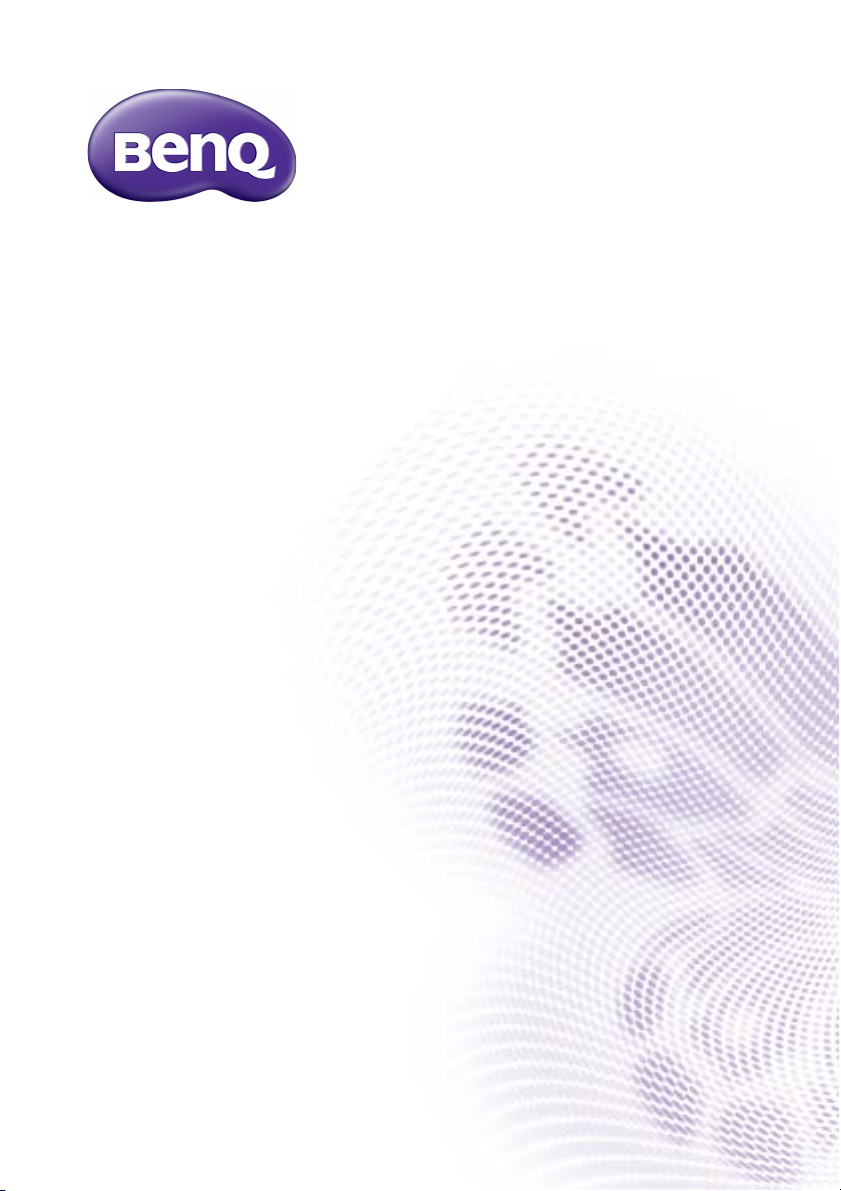
RP552 / RP552H / RP840G
Painel plano interactivo
Manual do Utilizador

Exclusão de responsabilidade
A BenQ Corporation não se responsabiliza nem oferece garantias, sejam elas expressas
ou implícitas, relativamente ao conteúdo deste documento. A BenQ Corporation
reserva-se o direito de rever esta publicação e de efectuar modificações periódicas ao
conteúdo da mesma, sem obrigação de notificar qualquer pessoa de tais revisões ou
modificações.
Direitos de autor
Direitos de autor 2016, BenQ Corporation. Todos os direitos reservados. Nenhuma
parte desta publicação pode ser reproduzida, transmitida, guardada num sistema de
recuperação ou traduzido para qualquer outra língua ou linguagem de computador, em
qualquer forma ou por qualquer meio electrónico, mecânico, magnético, óptico,
químico, manual ou de outra maneira, sem autorização escrita prévia da BenQ
Corporation.
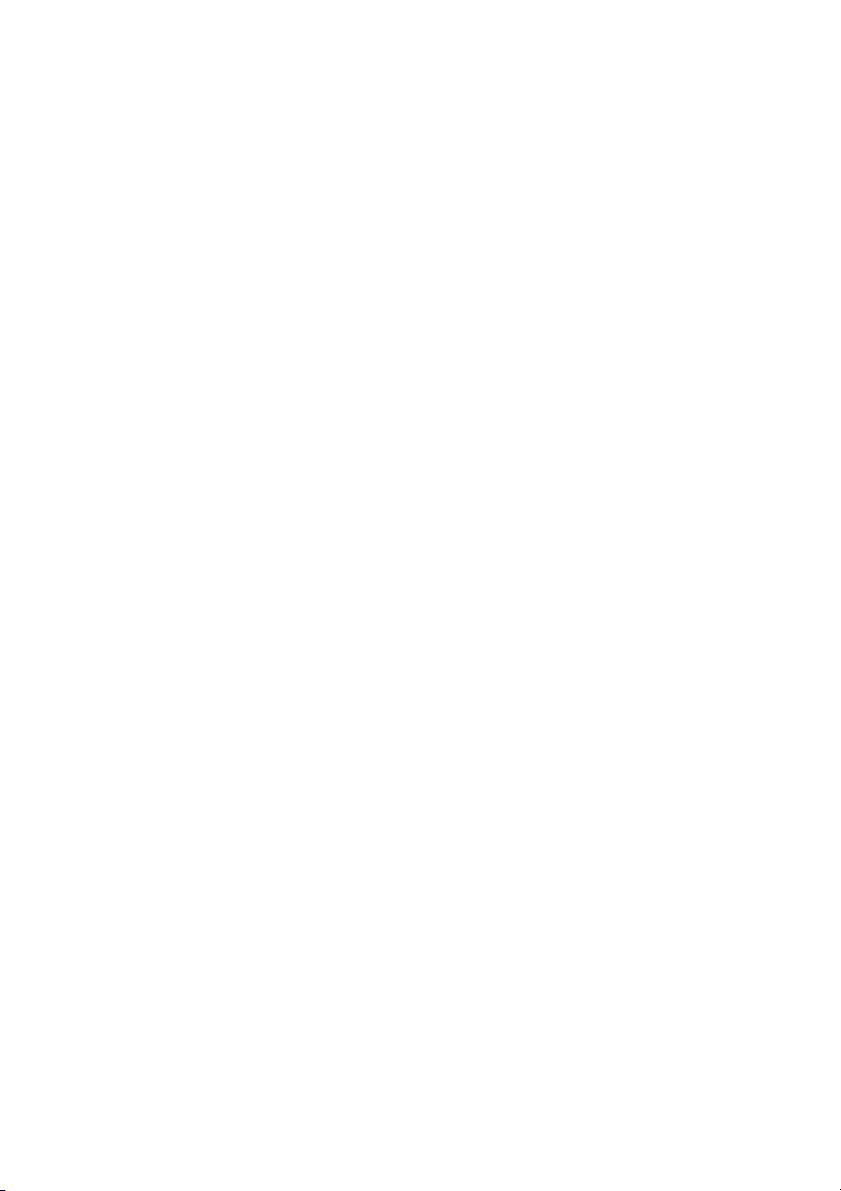
Conteúdo i
Conteúdo
Avisos de segurança e advertências ................................ 1
Instruções importantes de segurança ............................. 3
Notas relativas a este ecrã............................................................ 3
Notas sobre o painel LCD deste ecrã........................................ 3
Aviso de segurança para o controlo remoto............................ 4
Aviso de segurança para pilhas..................................................... 4
BenQ ecoFACTS ............................................................................. 5
Conteúdo da embalagem................................................... 6
Configurar o ecrã ................................................................ 7
Montar o ecrã................................................................................... 7
Partes do ecrã e as suas funções ..................................... 9
Painel frontal (RP552) .................................................................... 9
Painel frontal (RP552H) ............................................................. 10
Painel frontal (RP840G) ............................................................. 11
Terminais de entrada/saída (RP552/RP552H)......................... 12
AC IN e interruptor de alimentação (RP552) ....................... 13
Terminais de entrada/saída (RP840G)...................................... 14
Controlo remoto ......................................................................... 15
Com o controlo remoto............................................................. 17
Ligação.................................................................................. 19
Ligar a entrada VGA .................................................................... 19
Ligar o módulo táctil.................................................................... 19
Ligar entradas digitais .................................................................. 20
Ligar entradas digitais AV............................................................ 21
Ligar a saída coaxial...................................................................... 22
Ligar a saída vídeo ........................................................................ 23
Ligar à porta de série................................................................... 24
Ligar à corrente............................................................................. 25
Operações básicas............................................................. 26
Ligar e desligar o ecrã.................................................................. 26
Desligar o ecrã através de Quickoff......................................... 26
Configuração inicial...................................................................... 26
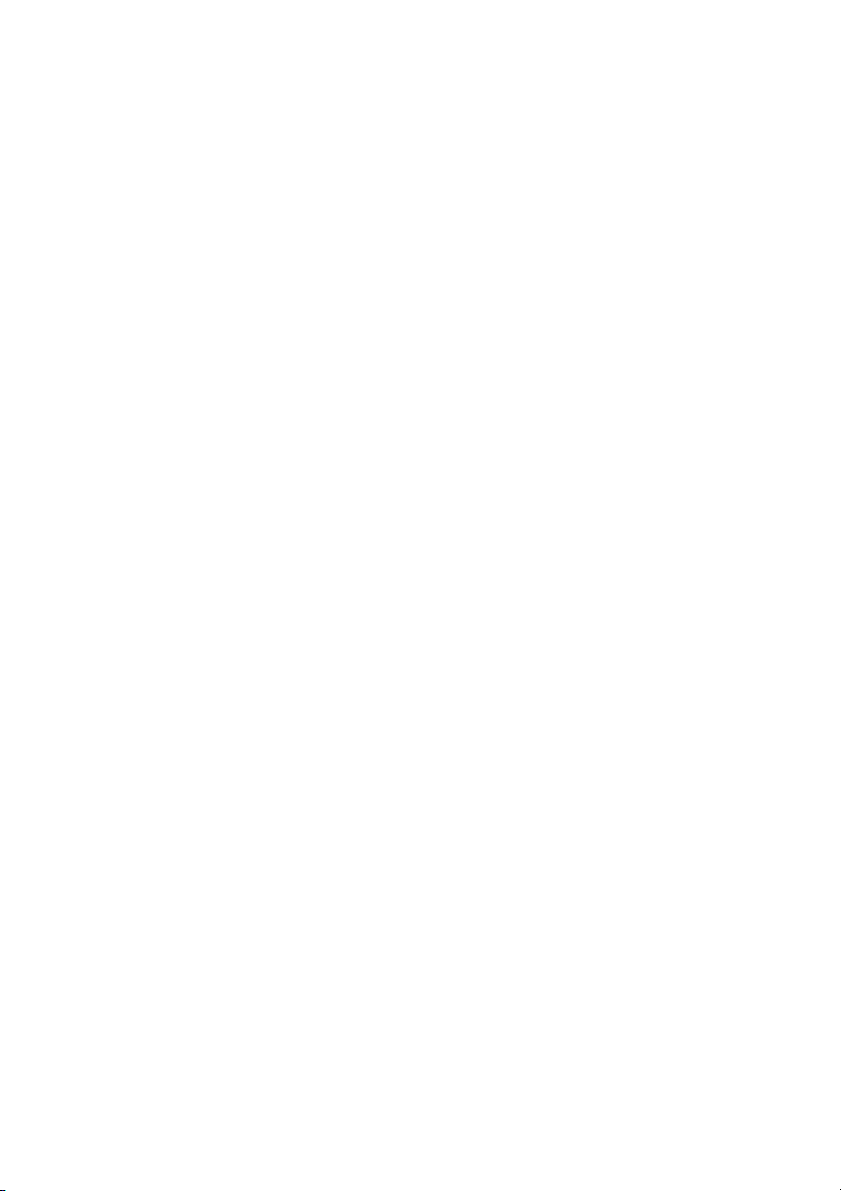
Conteúdoii
Alternar sinais de entrada........................................................... 27
Transferir software....................................................................... 27
Configurar a ligação à Internet .................................................. 28
Actualizar software....................................................................... 31
Ajustar o nível do volume do som............................................ 31
Instruções importantes para a utilização do ecrã táctil ....... 36
Operações de Menu ......................................................... 37
Operação de menu de um só toque ........................................ 37
Menu Definições ........................................................................... 37
Definições de sistema .................................................................. 41
Interface de sistema Android.......................................... 43
Interface principal ......................................................................... 43
EZWrite 3.0 ................................................................................... 44
Informação do produto.................................................... 69
Especificações (RP552/RP552H)................................................ 69
Especificações (RP840G)............................................................. 71
Dimensões (RP552)...................................................................... 73
Dimensões (RP552H) .................................................................. 74
Dimensões (RP840G) .................................................................. 75
Dimensões para montagem em parede (Opcional).............. 76
Resolução de sinal de entrada suportada
(RP552/RP552H)........................................................................... 77
Resolução de sinal de entrada suportada (RP840G) ............ 79
Resolução de Problemas.................................................. 81
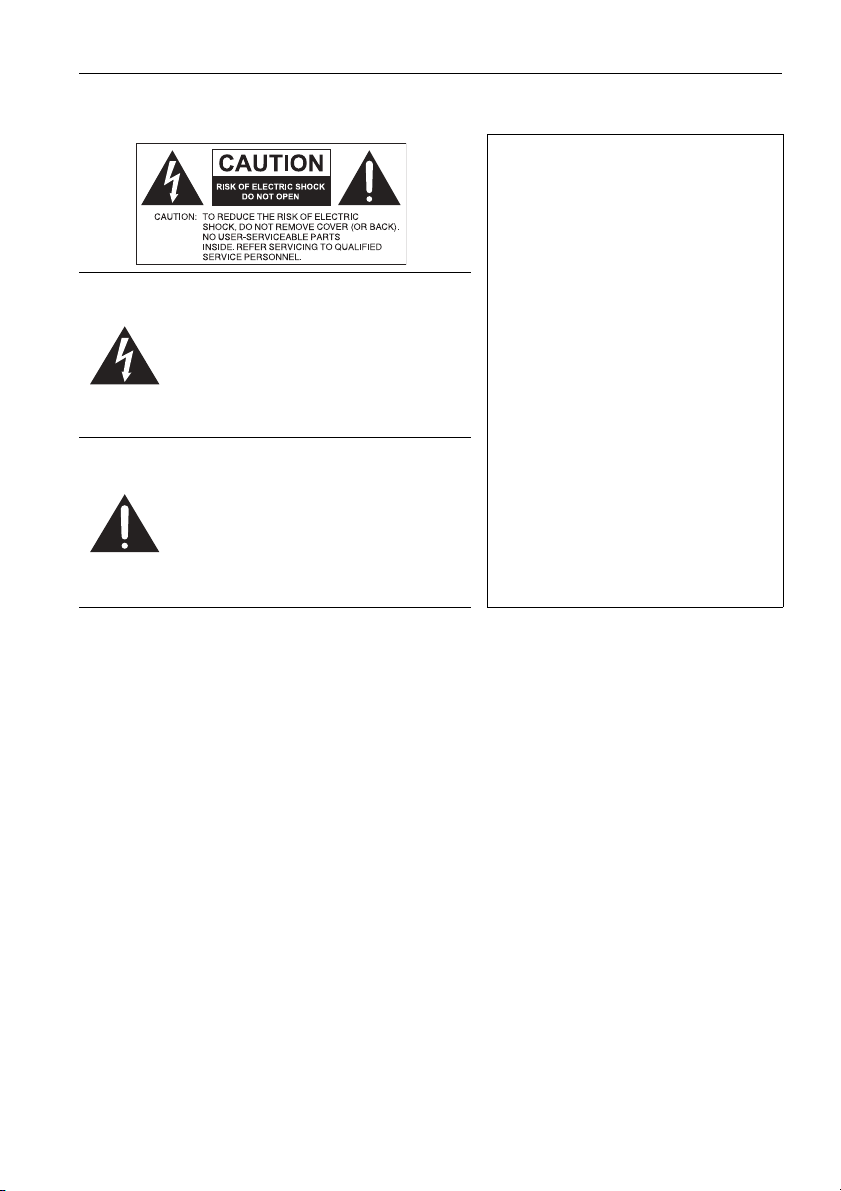
Avisos de segurança e advertências 1
Avisos de segurança e advertências
ESTE EQUIPAMENTO DEVE SER
LIGADO À TERRA
Para garantir um funcionamento
seguro, a ficha de três pinos deverá ser
inserida numa tomada de alimentação
de três pinos, padrão, correctamente
O relâmpago com a seta dentro de um
triângulo equilátero destina-se a alertar
o utilizador para a presença de "tensão
perigosa" dentro do invólucro do
produto, tensão essa que pode ter
amplitude suficiente para constituir um
risco de choque eléctrico para as
pessoas.
O ponto de exclamação dentro de um
triângulo equilátero destina-se a alertar
o utilizador para a presença de
instruções importantes de
funcionamento e manutenção
(assistência técnica) na documentação
que acompanha o aparelho.
• A ficha do cabo de alimentação deverá permanecer pronta a funcionar. O receptáculo
AC (tomada externa) deve estar instalado perto do equipamento e ser facilmente
acedido. Para desligar completamente a alimentação CA, desligue a ficha de alimentação
do receptáculo CA.
• Não coloque o ecrã numa superfície desnivelada, inclinada ou instável (como um
carrinho) de onde possa cair e causar danos ao equipamento ou ferimentos pessoais.
• Não coloque o ecrã próximo de locais com água, como um spa ou piscina ou numa
posição que permita a pulverização de água para o ecrã, como, por exemplo, perto de
uma janela aberta por onde a água da chuva possa entrar.
• Não instale o ecrã num espaço fechado sem ventilação e circulação de ar adequadas,
como por exemplo, num armário fechado. Deixe espaço livre adequado em redor do
ecrã para permitir a dissipação do calor no interior. Não bloqueie orifícios e ventilações
do ecrã. O sobreaquecimento poderá resultar em perigos e choque eléctrico.
• A instalação deste ecrã deverá ser executada apenas por um técnico qualificado. Uma
instalação incorrecta deste ecrã poderá causar ferimentos e danos a pessoas e ao
próprio equipamento. Verifique a instalação regularmente e leve a cabo uma
manutenção periódica para garantir as melhores condições de funcionamento.
• Use apenas acessórios aprovados ou recomendados pelo fabricante para instalar o ecrã.
Usar acessórios errados ou inadequados poderá fazer com que o ecrã caia, resultando
em lesões pessoais graves. Assegure-se de que a superfície e os pontos de fixação são
suficientemente robustos para suportar o peso do ecrã.
ligada à terra através da rede eléctrica
doméstica normal. As extensões
usadas com este equipamento deverão
possuir três núcleos e cablagem
correcta para ligação à terra. Cabos de
extensão com cablagem incorrecta são
os maiores causadores de acidentes
fatais.
O funcionamento satisfatório do
equipamento não significa que a
tomada de alimentação seja de terra,
ou que a instalação seja
completamente segura. Para sua
segurança, se possuir quaisquer
dúvidas sobre a eficácia da ligação à
terra da tomada de corrente, consulte
um electricista qualificado.
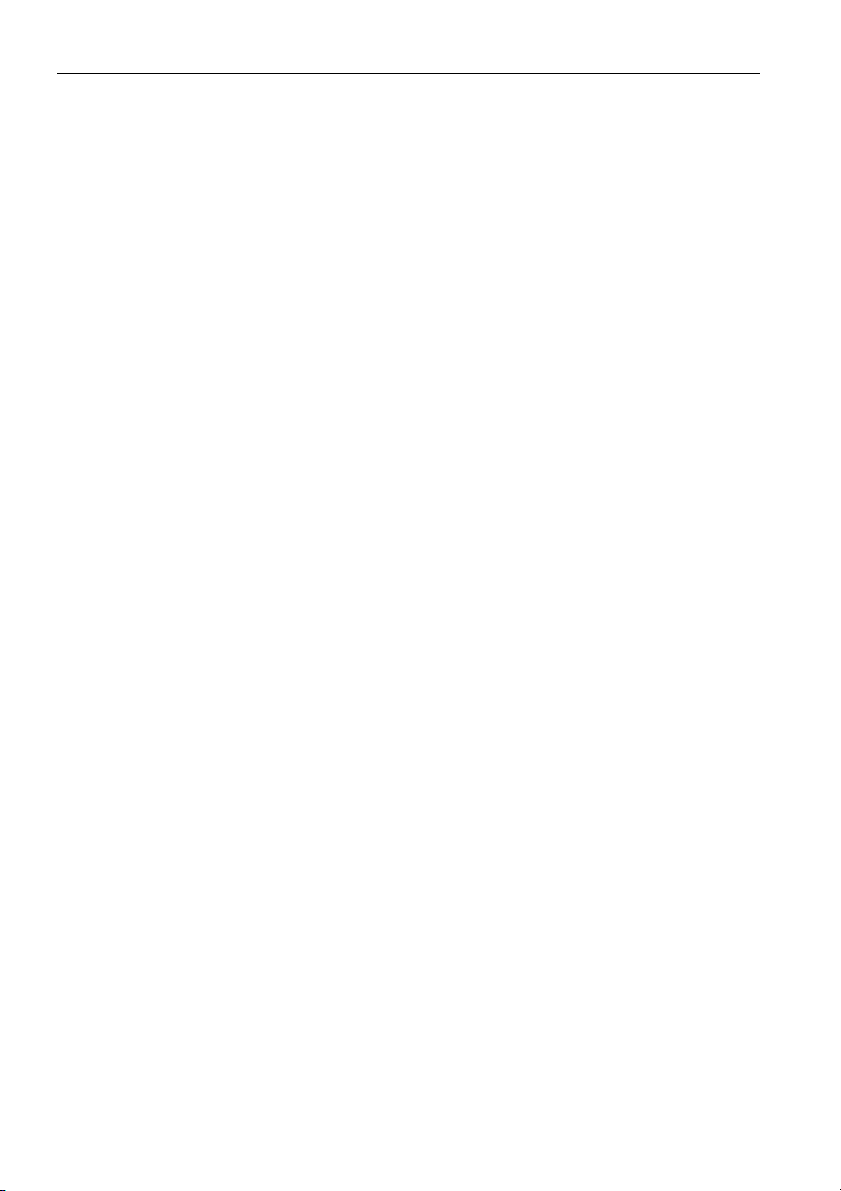
Avisos de segurança e advertências2
• Para reduzir o risco de choque eléctrico, não remova as tampas. Não existem peças no
interior que o utilizador possa reparar. A manutenção e reparação deverão ser
efectuadas por pessoal qualificado.
• Para evitar danos pessoais, é necessário montar o ecrã ou instalar suportes no
ambiente de trabalho antes de usar.
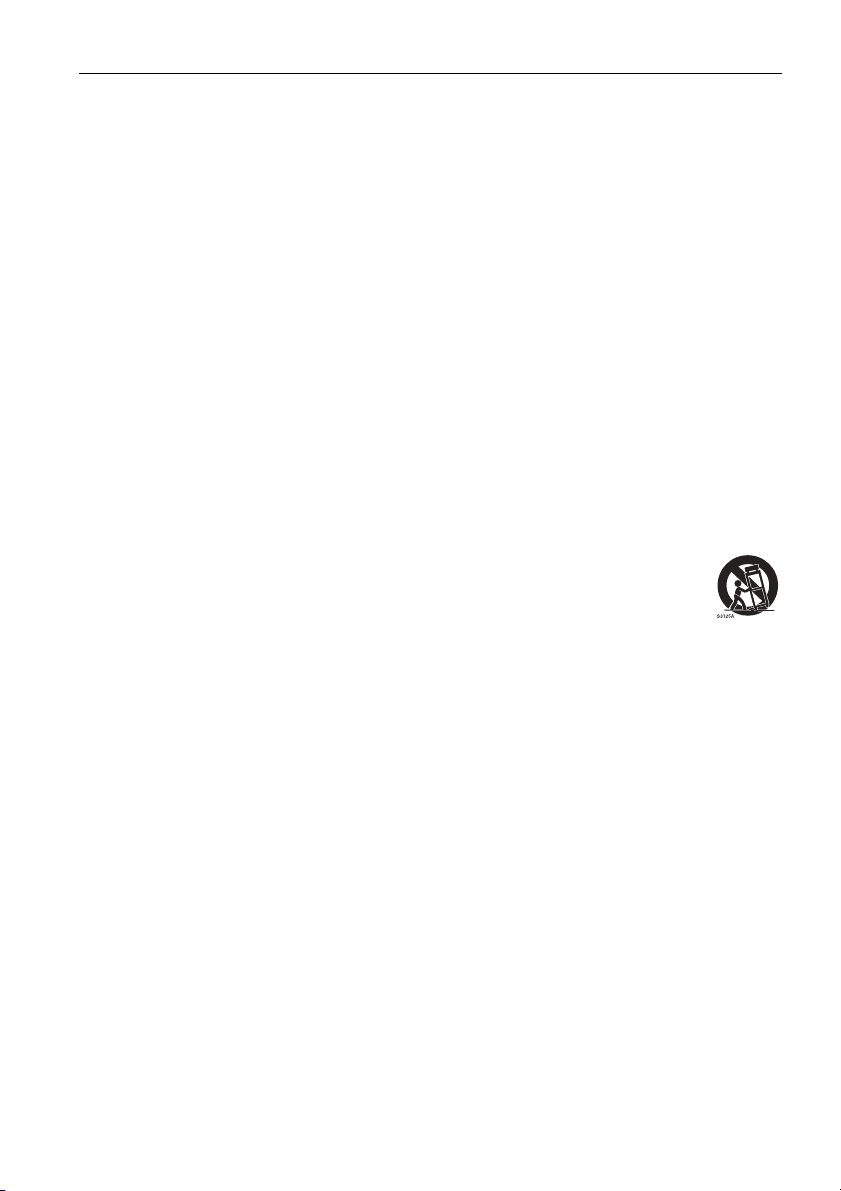
Instruções importantes de segurança 3
Instruções importantes de segurança
1. Leia estas instruções.
2. Guarde estas instruções.
3. Preste atenção a todos os avisos.
4. Siga todas as instruções.
5. Não use este aparelho próximo de água.
6. Limpe apenas com um pano seco.
7. Não bloqueie quaisquer orifícios de ventilação. Instale de acordo com as instruções
do fabricante.
8. Não instale próximo de quaisquer fontes de calor como radiadores, saídas de
aquecimento central, fogões ou outros aparelhos (incluindo amplificadores) que
produzam calor.
9. Não contorne a segurança da ficha polarizada ou terra. Uma ficha polarizada possui
duas lâminas, uma mais larga que a outra. Uma ficha de terra tem duas lâminas e um
terceiro filamento para ligação à terra. A lâmina larga ou o terceiro filamento são
fornecidos para sua segurança. Caso a ficha fornecida não encaixe na sua tomada,
consulte um electricista para substituição da tomada obsoleta.
10. Proteja o cabo de alimentação de ser pisado ou perfurado, principalmente na secção
ligada à tomada, às extensões, e ao ponto de saída do aparelho.
11. Use os acessórios especificados pelo fabricante.
12. Use apenas com o carrinho, o suporte de secretária, o tripé, o suporte
de parede, ou a mesa especificados pelo fabricante, ou vendidos com o
aparelho. Quando for usado um carrinho, tenha cautela ao mover a
combinação carrinho/aparelho para evitar lesões devidas à queda dos
mesmos.
13. Desligue este aparelho durante tempestades de relâmpagos ou quando não for
utilizado por longos períodos de tempo.
14. A manutenção e reparação deverão ser efectuadas por pessoal qualificado. A
manutenção e reparação são necessárias quando o aparelho foi danificado de
qualquer forma, como, por exemplo, se o cabo ou a ficha estiverem danificados, se
for derramado líquido sobre o aparelho ou caírem objectos no seu interior, se o
aparelho for exposto a chuva ou humidade, não funcionar normalmente, ou cair.
Notas relativas a este ecrã
• Este ecrã pesa mais de 100 quilos. Não tente pegar sozinho no ecrã.
• Certifique-se que tem quatro ou mais pessoas disponíveis para ajudar a levantar, ou um
carrinho plano para transportar o ecrã até ao destino final.
• Mantenha o ecrã na horizontal sempre que possível.
• Antes de desembalar, desocupe um espaço no chão.
Notas sobre o painel LCD deste ecrã
• O painel de cristais líquidos (LCD) deste ecrã possui uma camada protectora muito fina
de vidro que é propensa a marcas ou riscos, e poderá partir caso seja golpeada ou
pressionada. O substrato de cristais líquidos pode também sofrer danos devido a força
excessiva ou temperaturas extremas. Tenha cuidado ao manusear o ecrã.
• O tempo de resposta e o brilho do painel LCD podem variar consoante a temperatura
ambiente.
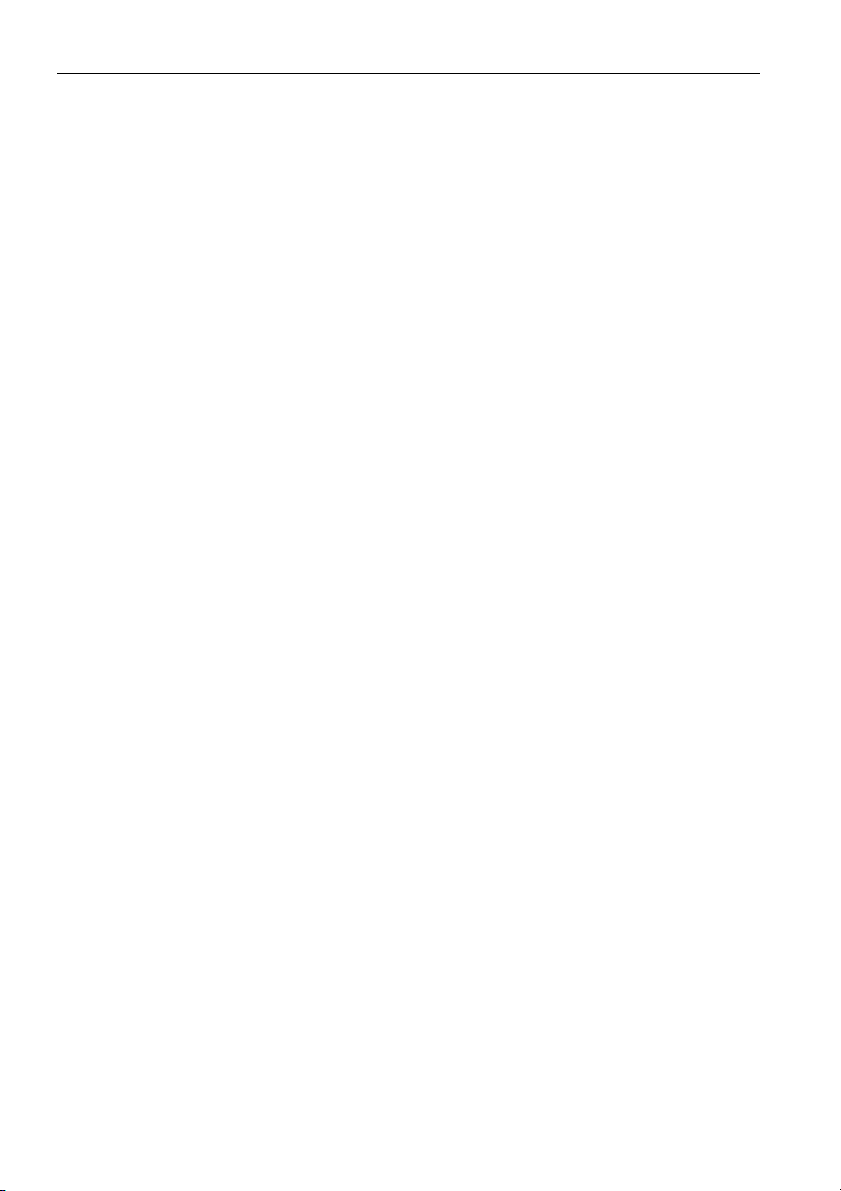
Instruções importantes de segurança4
• Evite colocar o ecrã à luz do sol directa ou de focos que brilhem directamente sobre o
painel LCD, uma vez que o calor poderá danificar o painel e o invólucro externo do
ecrã, e a luz brilhante poderá tornar a visualização mais difícil que o necessário.
• O painel LCD consiste em pixéis individuais que exibem imagens e é fabricado de
acordo com as especificações do design. Enquanto 99,9% destes pixéis funcionam
normalmente, 0,01% dos pixéis permanecem constantemente acesos (em vermelho,
azul ou verde) ou apagados. Trata-se de uma limitação técnica da tecnologia LCD e não
de um defeito.
• Nos ecrãs LCD, como nos plasma (PDP) e nos tradicionais CRT (Tubo de Raios
Catódicos), poderão também ocorrer "imagens residuais" ou "retenção de imagem" que
podem ser visualizadas no ecrã como linhas fixas e sombras e não podem ser
removidas. Para evitar estes danos no ecrã, evite exibir imagens fixas (como menus no
ecrã, logótipos de estações de TV, texto ou ícones fixos/inactivos) durante mais do que
duas horas. Altere periodicamente a proporção. Encha o ecrã inteiro com a imagem e
elimine as barras pretas sempre que possível. Evite exibir imagens na proporção
4:3 durante um longo período de tempo, caso contrário poderão ser apresentadas
marcas residuais no ecrã na forma de duas linhas verticais.
Nota: em certas circunstâncias, poderá ocorrer condensação no lado interno do vidro,
um fenómeno natural que não afectará o funcionamento do ecrã. Esta condensação
normalmente desaparece após 2 horas em funcionamento normal.
• A série RP não possui a função de retenção de imagem. Para mais informações,
consulte o guia de instalação. Se for necessário apresentar uma imagem fixa,
recomenda-se activar a funcionalidade Deslocação de píxeis (apenas para RP552/
RP552H). Consultar Mais definições na página 40 para mais informações.
• A série RP não é compatível com apresentação vertical. A apresentação vertical poderá
danificar o ecrã. A garantia BenQ não cobre utilização indevida.
Aviso de segurança para o controlo remoto
• Não exponha o controlo remoto a calor directo, humidade e evite fogo.
• Não deixe cair o controlo remoto.
• Não exponha o controlo remoto a água nem humidade. Poderá resultar em avaria se o
fizer.
• Confirme que não há objectos entre o controlo remoto e o sensor do controlo
remoto do produto.
• Quando o controlo remoto não for usado por um período longo de tempo, remova as
pilhas.
Aviso de segurança para pilhas
A utilização de pilhas de tipo incorrecto poderá causar fugas químicas ou explosão. Tome
nota do seguinte:
• Assegure-se de que as pilhas são sempre inseridas com os terminais positivos e
negativos na direcção correcta, tal como indicado no compartimento das pilhas.
• Tipos de pilhas diferentes têm características diferentes. Não misture tipos de pilhas
diferentes.
• Não misture pilhas usadas com pilhas novas. A utilização de pilhas usadas com pilhas
novas diminuirá a vida útil das pilhas ou causará fugas de químicos das pilhas antigas.
• Quando as pilhas deixarem de funcionar, substitua-as imediatamente.

Instruções importantes de segurança 5
• Os químicos que vertem das pilhas poderão causar irritação à pele. Se algum
componente químico escorrer das pilhas, limpe-o de imediato com um pano seco,
e substitua as pilhas assim que possível.
• Devido às variadas condições de armazenamento, a duração das pilhas incluídas com o
seu produto poderá ser mais curta. Substitua-as dentro de 3 meses ou assim que possa
após a primeira utilização.
• Poderá haver restrições locais quanto à eliminação ou reciclagem de pilhas. Consulte os
regulamentos locais ou serviço de tratamento de resíduos.
BenQ ecoFACTS
BenQ has been dedicated to the design and development of greener product as part of
its aspiration to realize the ideal of the “Bringing Enjoyment 'N Quality to Life” corporate
vision with the ultimate goal to achieve a low-carbon society. Besides meeting
international regulatory requirement and standards pertaining to environmental
management, BenQ has spared no efforts in pushing our initiatives further to incorporate
life cycle design in the aspects of material selection, manufacturing, packaging,
transportation, using and disposal of the products. BenQ ecoFACTS label lists key ecofriendly design highlights of each product, hoping to ensure that consumers make
informed green choices at purchase. Check out BenQ's CSR Website at
http://csr.BenQ.com/ for more details on BenQ's environmental commitments and
achievements.
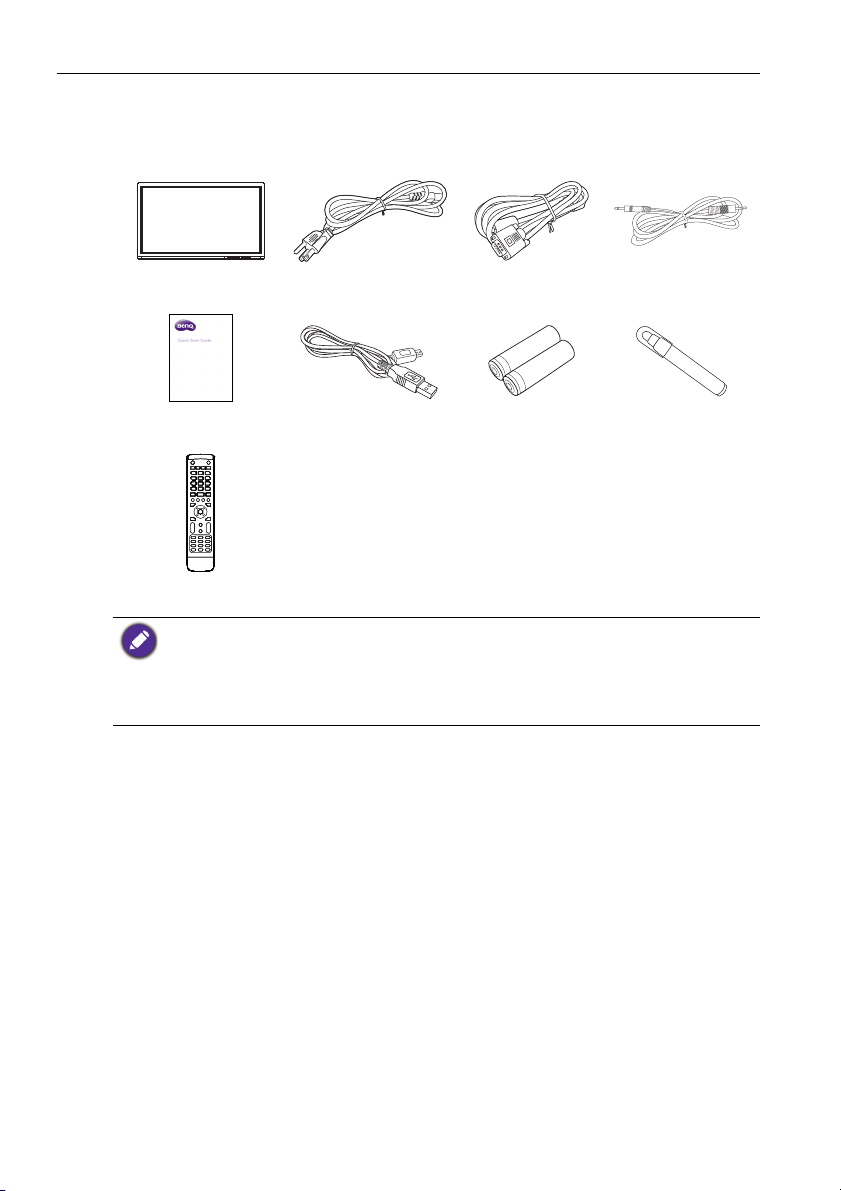
Conteúdo da embalagem6
Conteúdo da embalagem
Abra a embalagem de compra e verifique o conteúdo. Se faltar algum item ou se estiver
danificado, contacte imediatamente o seu vendedor.
Ecrã LCD
Guia de início
rápido
Cabo de
alimentação x 4
Cabo USB x 1 Pilhas AAA x 2 Canetas tácteis x 2
Cabo D-Sub
(15 pinos) x 1
Cabo de interface
Controlo remoto
• O tipo de cabo de alimentação fornecido poderá diferir daquele ilustrado, dependendo da
região em que efectua a sua compra.
• Antes de eliminar a embalagem, verifique se não deixou acessórios dentro da caixa.
• Elimine os materiais da embalagem sabiamente. Pode reciclar as caixas de cartão. Pondere
guardar a embalagem (se possível) para transportar posteriormente o ecrã.
• Não deixe sacos de plástico ao alcance de crianças pequenas ou bebés.
áudio
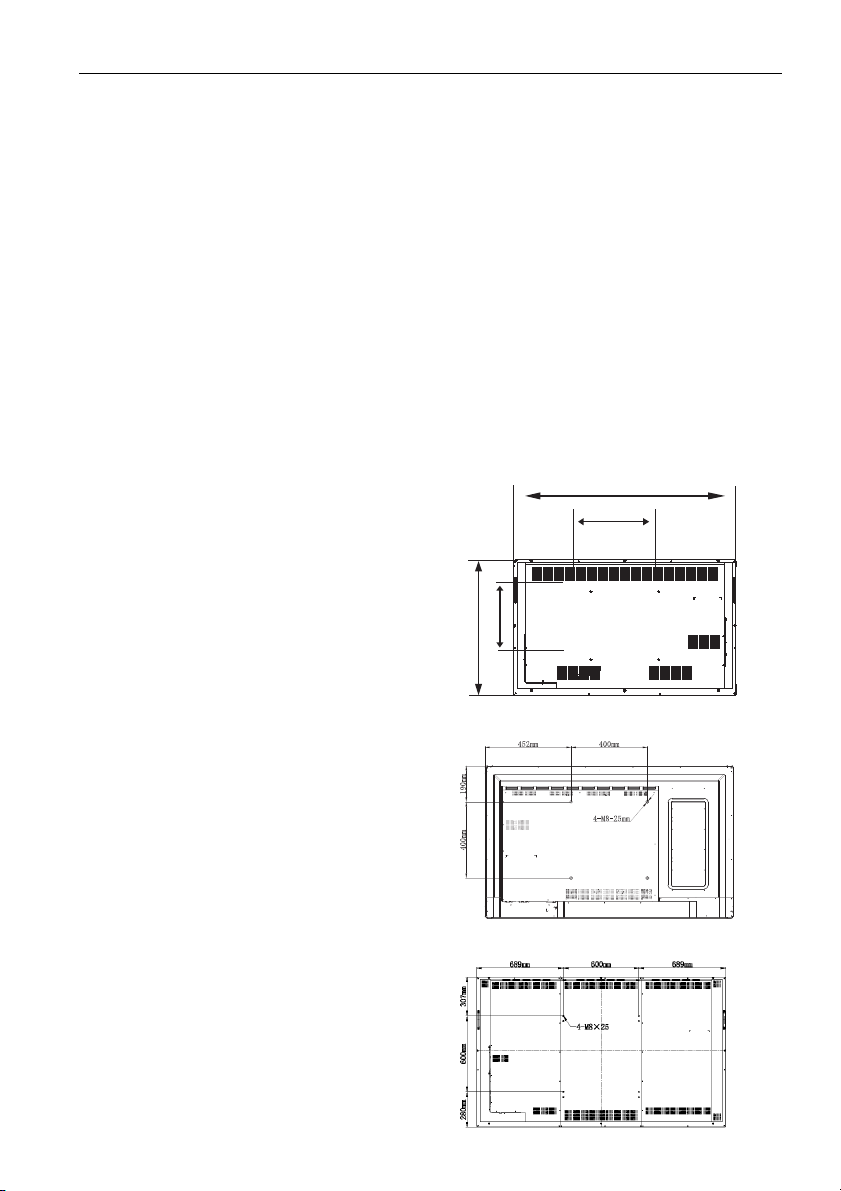
Configurar o ecrã 7
1315 mm
400 mm
400 mm
805 mm
RP552
*Tipo de parafuso: M8*25L
RP552H
*Tipo de parafuso: M8*25L
RP840G
*Tipo de parafuso: M8
Configurar o ecrã
Montar o ecrã
Poderá instalar o ecrã numa superfície vertical com um suporte de parede apropriado ou
numa superfície horizontal com os suportes de secretária opcionais. Preste atenção às
seguintes observações durante a instalação:
• Este ecrã deverá ser instalado por, pelo menos, dois adultos. Tentar instalar este ecrã
com uma pessoa apenas poderá resultar em perigos e ferimentos.
• Delegue a instalação a técnicos qualificados. Uma instalação inadequada poderá causar a
queda ou avaria do ecrã.
Instalar o ecrã numa parede
1. Coloque um pano limpo que não liberte resíduos numa superfície plana, horizontal
e sem outros objectos. Certifique-se de que o pano é maior que o ecrã.
2. Deite o ecrã suavemente sobre o pano com o LCD virado para baixo.
3. Retire o suporte de secretária do ecrã, se instalado.
4. Identifique os orifícios para
montagem na parede na parte
traseira do ecrã, conforme
ilustrado.
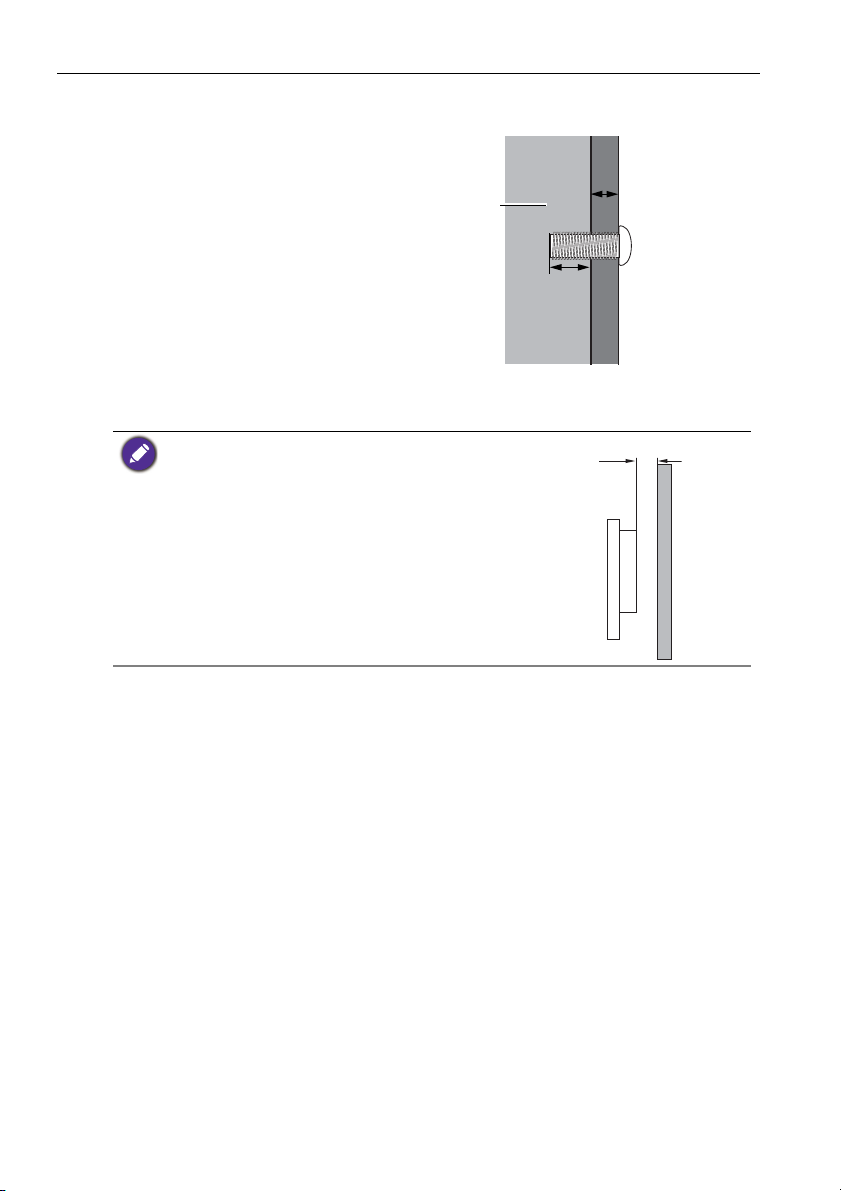
Configurar o ecrã8
Espessura do
suporte de
instalação na
parede
10 mm
(0,39")
Ecrã LCD
10mm
(0.39")
5. Instale o suporte de instalação
na parede no ecrã e fixe o ecrã à
parede de acordo com as
instruções de instalação do
suporte. O comprimento do
parafuso deverá exceder a
espessura do suporte de
instalação na parede por um
mínimo de 10 mm. Garanta que
todos os parafusos são
apertados e fixos
adequadamente. (Binário
recomendado: 470 - 635N•cm).
Os meios de suporte devem ser
suficientemente fortes para
suportar o peso do ecrã.
• Para assegurar uma ventilação correcta, mantenha pelo
menos 10 mm de espaço entre a tampa traseira do ecrã
e a parede.
• Consulte um técnico profissional para obter instruções
sobre como instalar o ecrã na parede. O fabricante não
aceita qualquer responsabilidade por instalações não
executadas por um técnico profissional.
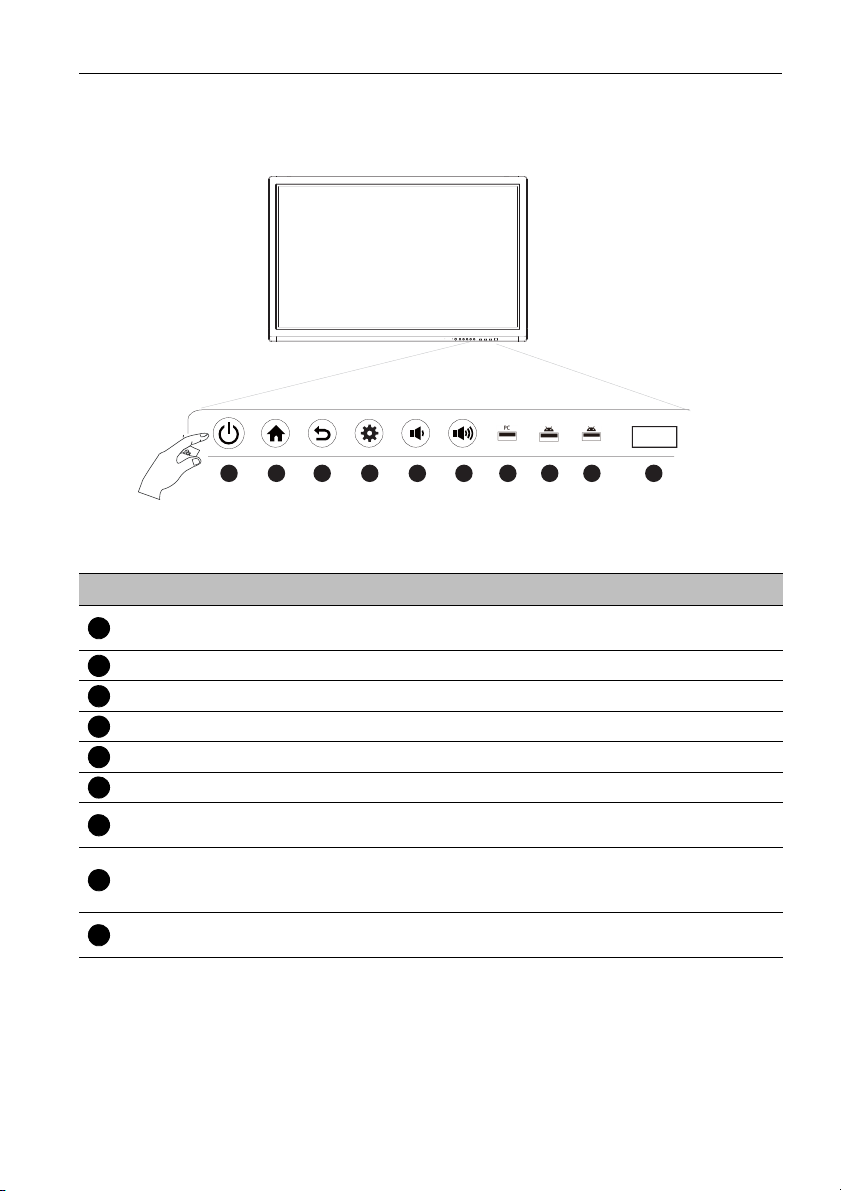
Partes do ecrã e as suas funções 9
1 2 3 4 5 6 8 8 97
12345
678
9
Partes do ecrã e as suas funções
Painel frontal (RP552)
N.º Nome Descrição
Energia
Início Prima para recuar ao ecrã principal.
Regressar Prima para regressar ao nível anterior do menu.
Menu Prima para entrar no menu de função.
Baixar volume Prima para diminuir o volume.
Subir volume Prima para aumentar o volume.
PC USB
Media USB
Recetor de Sinal de
Telecomando
Toque para entrar no modo de poupança de energia.
Mantenha premido durante 2 segundos ou mais para desligar.
Interface USB integrada no computador. A função não está
disponível.
A interface USB do sistema Android, que pode aceder ao
dispositivo de armazenamento para reproduzir ficheiros
multimédia e suporta teclado e rato.
Receber sinais remotos do telecomando. Não obstrua o
recetor.
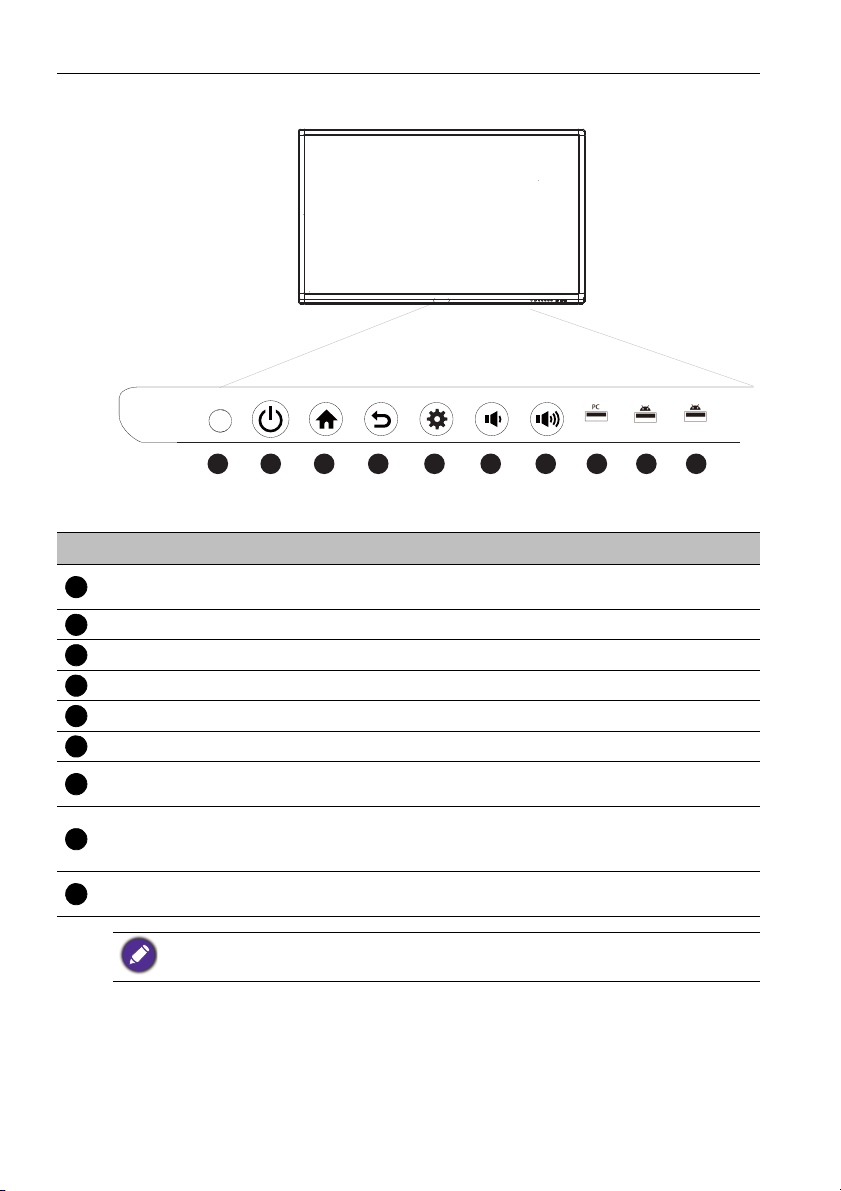
Partes do ecrã e as suas funções10
1 2 3 4 5 6 8 89 7
123456789
Painel frontal (RP552H)
N.º Nome Descrição
Energia
Início Prima para recuar ao ecrã principal.
Regressar Prima para regressar ao nível anterior do menu.
Menu Prima para entrar no menu de função.
Baixar volume Prima para diminuir o volume.
Subir volume Prima para aumentar o volume.
PC USB
Media USB
Recetor de Sinal de
Telecomando
Toque para entrar no modo de poupança de energia.
Mantenha premido durante 2 segundos ou mais para desligar.
Interface USB integrada no computador. A função não está
disponível.
A interface USB do sistema Android, que pode aceder ao
dispositivo de armazenamento para reproduzir ficheiros
multimédia e suporta teclado e rato.
Receber sinais remotos do telecomando. Não obstrua o
recetor.
O comprimento máximo dos cabos a utilizar com as ranhuras USB são 5 m (USB 2.0) e 3 m
(USB 3.0).
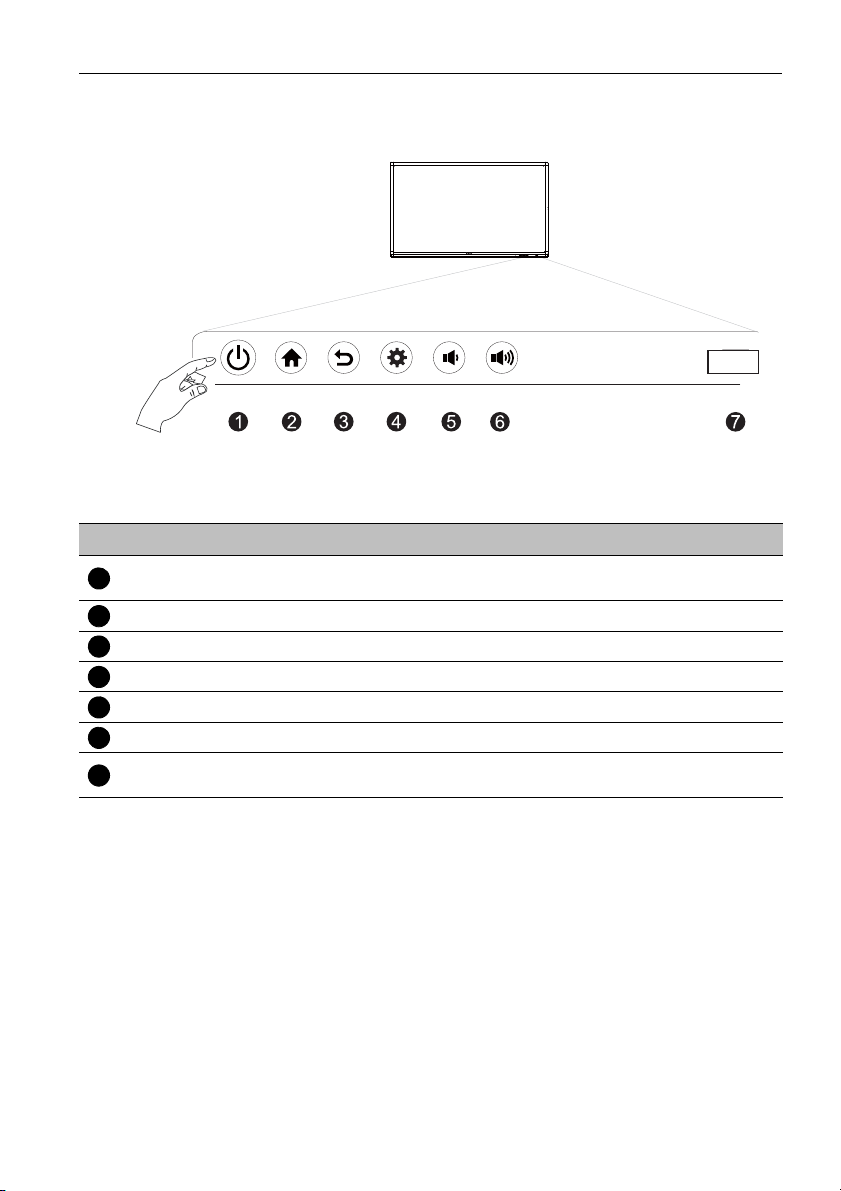
Partes do ecrã e as suas funções 11
12345
6
7
Painel frontal (RP840G)
N.º Nome Descrição
Energia
Início Prima para recuar ao ecrã principal.
Regressar Prima para regressar ao nível anterior do menu.
Menu Prima para entrar no menu de função.
Baixar volume Prima para diminuir o volume.
Subir volume Prima para aumentar o volume.
Recetor de Sinal de
Telecomando
Toque para entrar no modo de poupança de energia.
Mantenha premido durante 2 segundos ou mais para desligar.
Receber sinais remotos do telecomando. Não obstrua o
recetor.
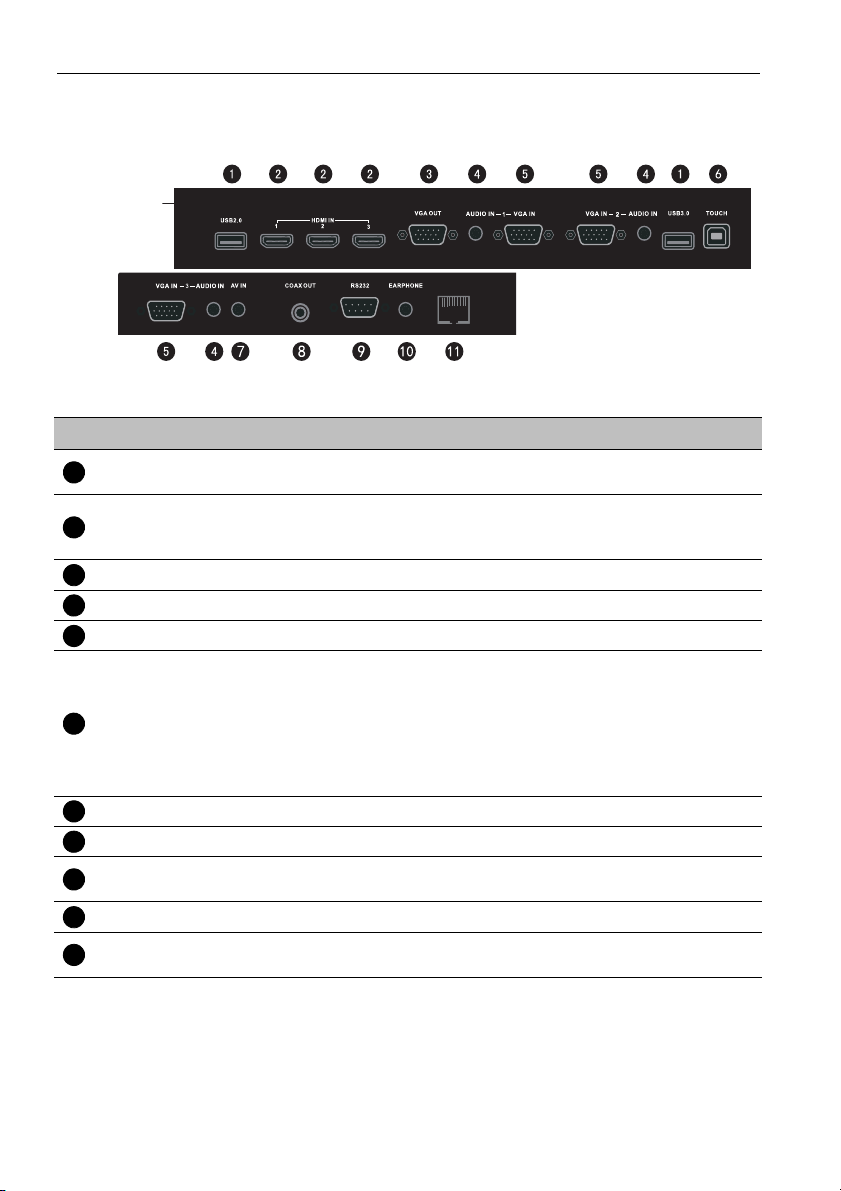
Partes do ecrã e as suas funções12
LAN
123
45678910
11
Terminais de entrada/saída (RP552/RP552H)
N.º Nome Descrição
USB
HDMI IN
VGA OUT Ligar a dispositivos de imagem com entrada VGA.
AUDIO IN Entrada áudio de computador externo.
VGA IN Entrada de imagem de computador externo.
TOUCH
AV IN Entrada vídeo composite e entrada áudio.
COAX OUT Saída coaxial.
RS232
EARPHONE Ligado ao dispositivo com função de entrada de auscultadores.
LAN
Ligue dispositivos USB, como teclados USB, ratos USB, e unidades
flash USB.
Entrada de sinal de interface multimédia de alta definição. Ligue ao
PC com uma saída HDMI, ou set-top box, ou outros dispositivos
vídeo capazes de funções táteis.
Entrada de sinal tátil de computador externo. Quando liga um
computador externo, para além de ligar os sinais VGA e áudio do
computador externo, a porta USB do computador externo tem de
estar ligada ao equipamento. Sob a condição de que o controlador
esteja instalado, o computador externo pode ser controlado de
forma tátil através do equipamento (função tátil tem efeito por
predefinição no canal VGA e HDMI).
Interface de série, usada para transferência mútua de dados entre
dispositivos.
Interface LAN, ligação a terminais RJ45. (Esta porta de rede é
apenas usada para o SO Android fechado neste produto.)
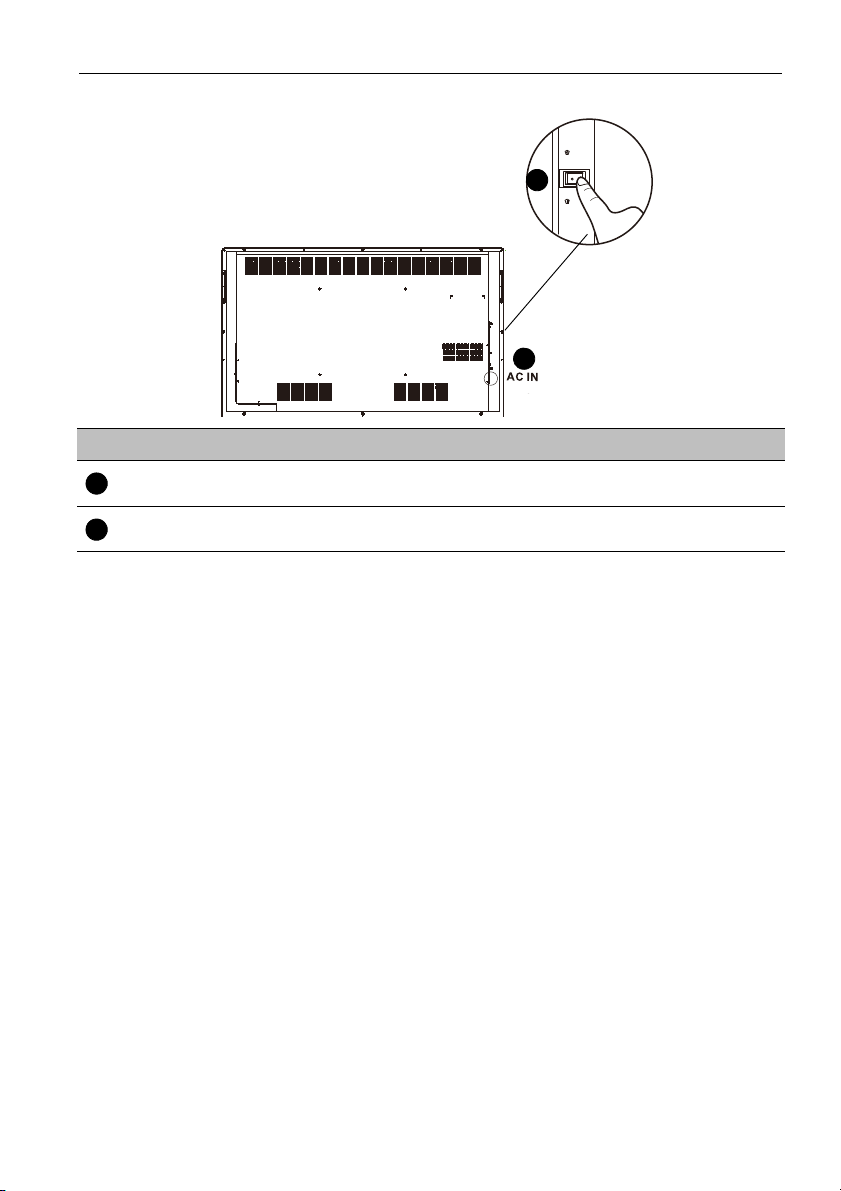
Partes do ecrã e as suas funções 13
interruptor de
alimentação
12
13
12
13
AC IN e interruptor de alimentação (RP552)
N.º Nome Descrição
AC IN
INTERRUPTOR DE
ALIMENTAÇÃO
Entrada CA, ligar fonte de alimentação CA. Consulte Ligar à
corrente na página 25 para mais informações.
Abre e encerra a fonte de alimentação CA. Consulte Ligar e
desligar o ecrã na página 26 para mais informações.
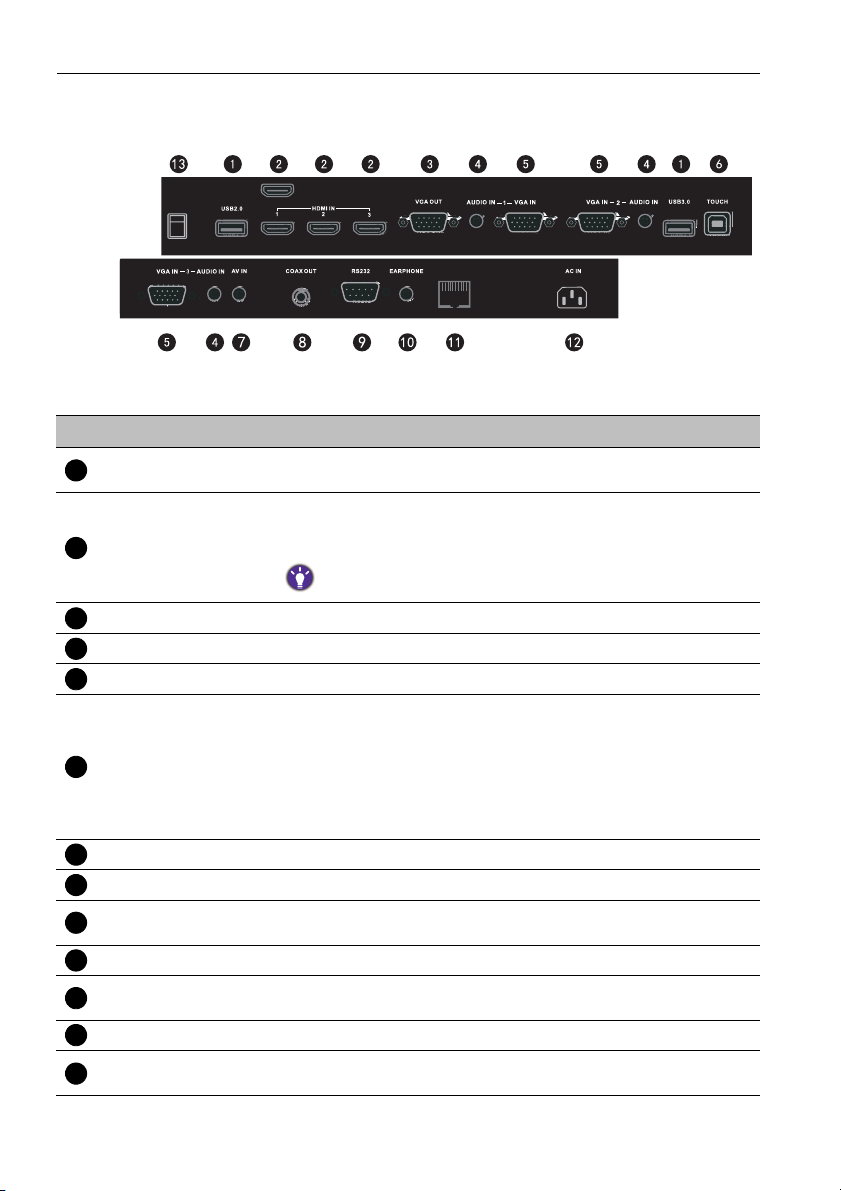
Partes do ecrã e as suas funções14
HDMI4(4K2K)
HDMI4(4K2K)
LAN
12345
6
7
8
91011
12
13
Terminais de entrada/saída (RP840G)
N.º Nome Descrição
USB
HDMI IN
VGA OUT Ligar a dispositivos de imagem com entrada VGA.
AUDIO IN Entrada áudio de computador externo.
VGA IN Entrada de imagem de computador externo.
TOUCH
AV IN Entrada vídeo composite e entrada áudio.
COAX OUT Saída coaxial.
RS232
EARPHONE Ligado ao dispositivo com função de entrada de auscultadores.
LAN
AC IN Entrada CA, ligar fonte de alimentação CA.
INTERRUPTOR DE
ALIMENTAÇÃO
Ligue dispositivos USB, como teclados USB, ratos USB, e
unidades flash USB.
Entrada de sinal de interface multimédia de alta definição. Ligue
ao PC com uma saída HDMI, ou set-top box, ou outros
dispositivos vídeo capazes de funções táteis.
HDMI 4 permite resolução 4K2K.
Entrada de sinal tátil de computador externo. Quando liga um
computador externo, para além de ligar os sinais VGA e áudio
do computador externo, a porta USB do computador externo
tem de estar ligada ao equipamento. Sob a condição de que o
controlador esteja instalado, o computador externo pode ser
controlado de forma tátil através do equipamento (função tátil
tem efeito por predefinição no canal PC, VGA e HDMI).
Interface de série, usada para transferência mútua de dados
entre dispositivos.
Interface LAN, ligação a terminais RJ45. (Esta porta de rede é
apenas usada para o SO Android fechado neste produto.)
Abre e encerra a fonte de alimentação CA.
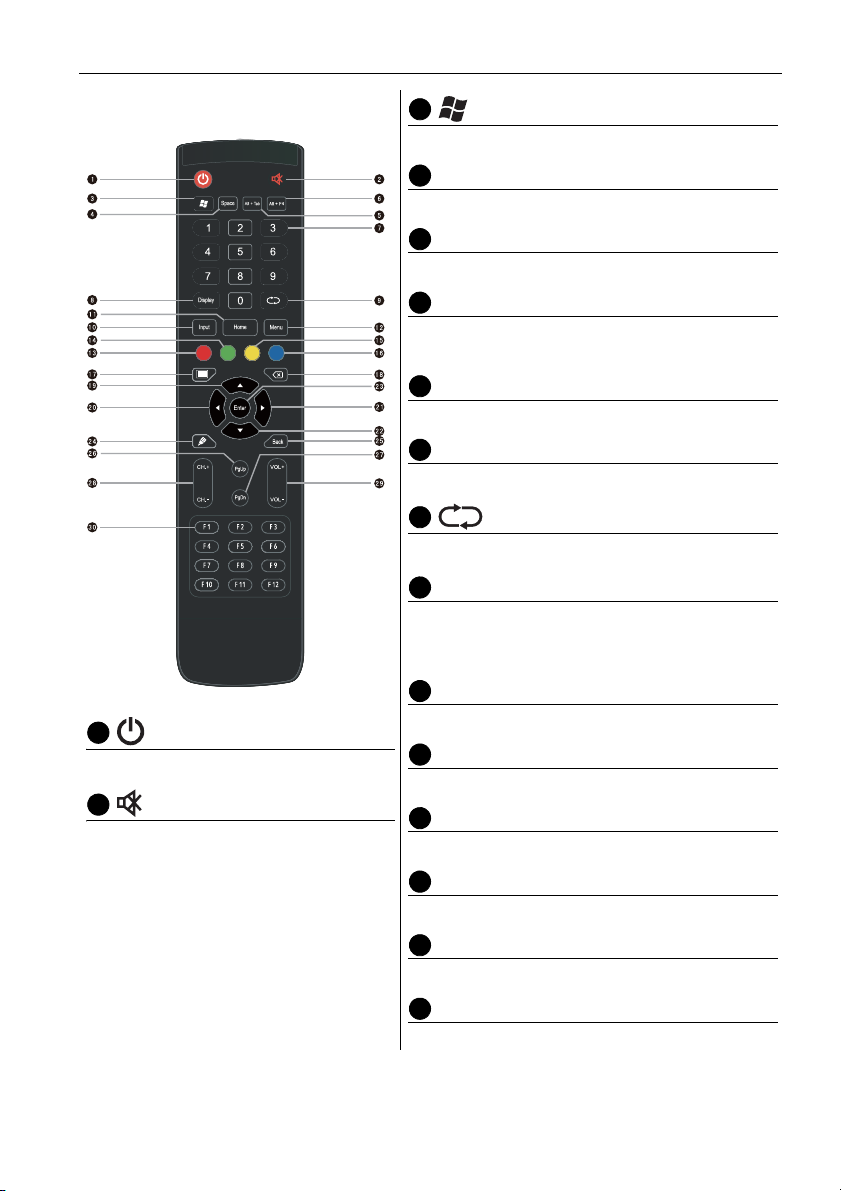
Partes do ecrã e as suas funções 15
123456789101112131415
16
Controlo remoto
Tecla Windows integrada no computador.
Space
Tecla espaço integrada no computador.
Alt+Tab
Tecla Alt+Tab integrada no computador.
Alt+F4
Botão de fechar janela de programa integrada no
computador.
Botão numéricos
Funciona como botões numéricos.
Display
Exibe a fonte de entrada atual e informações.
Tecla de regresso de canal de TV.
INPUT
Selecionar a fonte de entrada . Consulte Alternar
sinais de entrada na página 27 para mais
informações.
HOME
Ligar e desligar o ecrã.
Botão de ecrã principal do sistema Android.
MENU
Abrir ou fechar o menu OSD.
Ligar ou desligar a função sem som.
Botão Vermelho
Bloqueia o teclado e a função tátil.
Botão Verde
Sem função.
Botão Amarelo
Sem função.
Botão Azul
Função congelar.
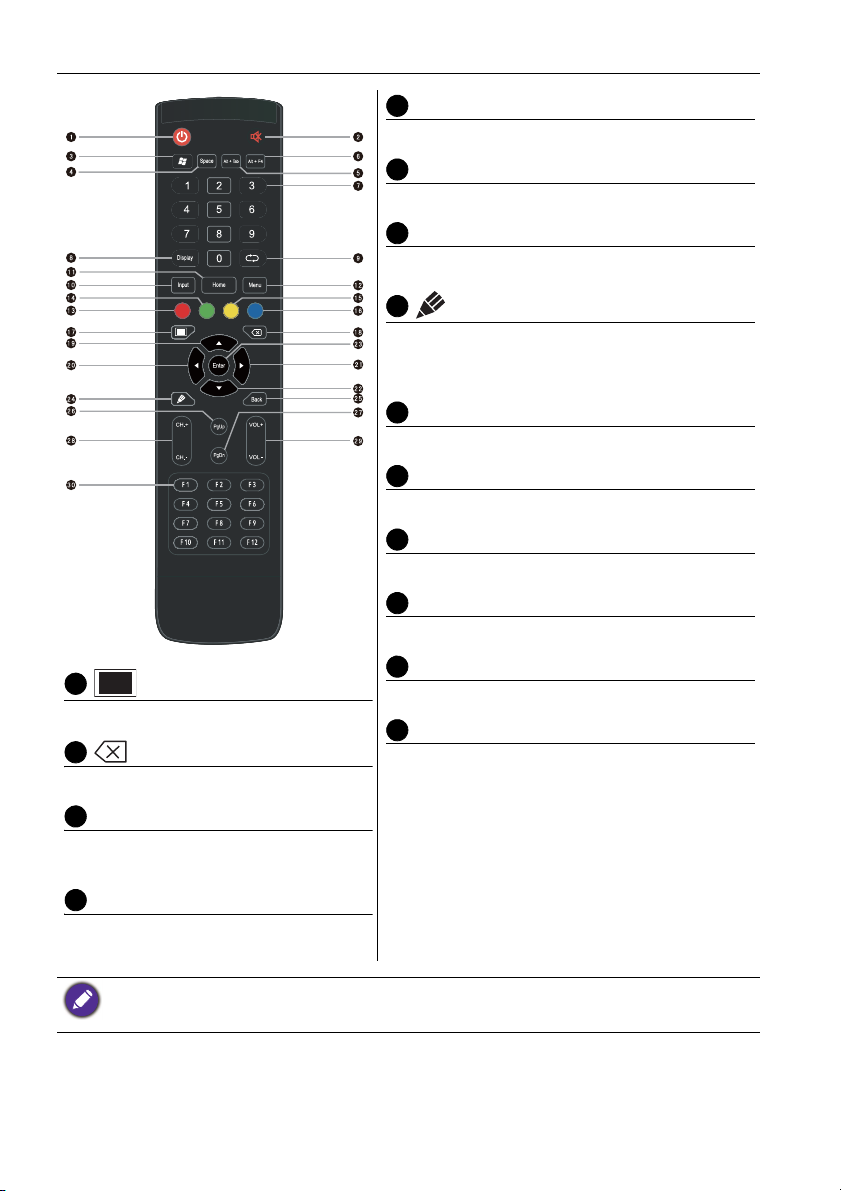
Partes do ecrã e as suas funções16
17181920212223242526272829
30
Tecla direcional. Prima para selecionar à direita.
Tecla direcional. Prima para selecionar abaixo.
ENTER
Confirma a sua selecção ou guarda as alterações.
Inicia rapidamente a aplicação de escrita
(EZWrite). Selecione rapidamente o estilete de
escrita caso a aplicação seja iniciada.
Back
Te c l a Retur n .
PgUp
Página integrada do computador (página anterior).
PgDn
Página integrada do computador (página seguinte).
CH+/CH-
Tecla de mudança de canal.
VOL+/VOL-
Tecla de mudança de volume.
Uma tecla para ecrã vazio.
F1 - F12
Tecla backspace.
Teclas de função F1 - F12 integradas no
computador.
Tecla direcional. Prima para selecionar
acima.
Tecla direcional. Prima para selecionar à
esquerda.
• Computador integrado indisponível. Todos os botões relacionados ao computador são vistos como
desativados caso o computador não seja integrado.
• As funções de TV não estão disponíveis.
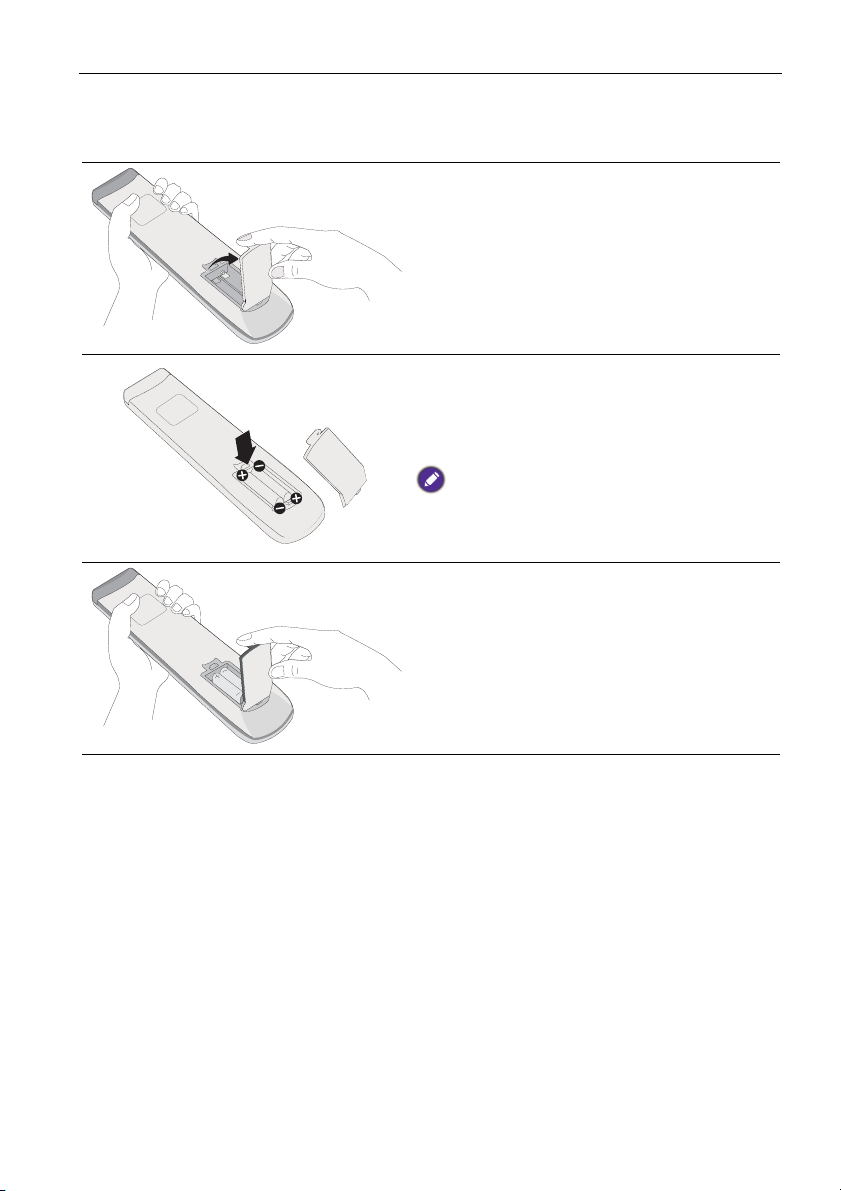
Com o controlo remoto
Instalar as pilhas do controlo remoto
1. Abra a tampa do compartimento das pilhas
do controlo remoto.
2. Insira as pilhas fornecidas de forma que os
terminais positivos e negativos fiquem na
direcção correcta, tal como indicado no
compartimento das pilhas pelas marcas (+)
e(-).
As pilhas incluídas são fornecidas para sua
comodidade, para que possa colocar o ecrã em
funcionamento de imediato. Deverá substituí-las o
mais rapidamente possível.
Partes do ecrã e as suas funções 17
3. Volte a colocar a tampa do compartimento
das pilhas.
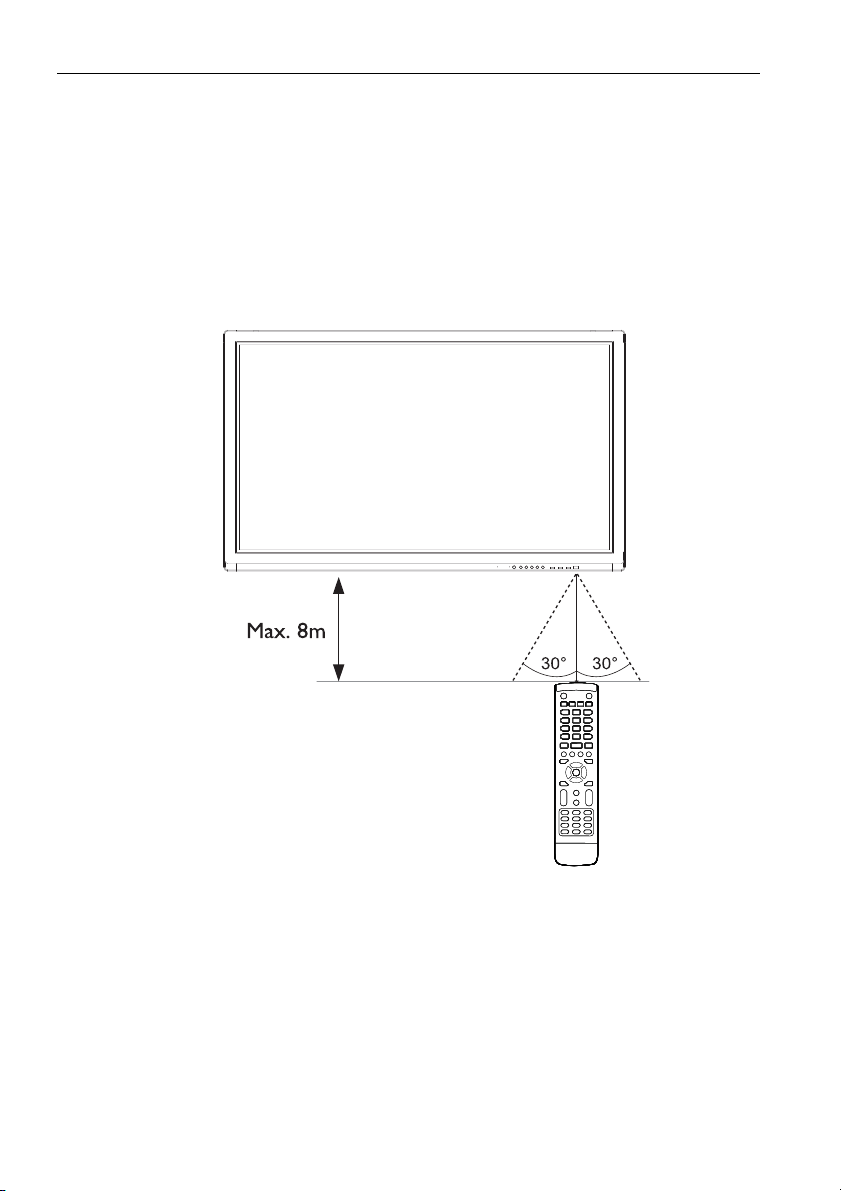
Partes do ecrã e as suas funções18
Sugestões para utilização do controlo remoto
• Aponte a parte frontal superior do controlo remoto directamente para a janela do
sensor do controlo remoto do ecrã quando premir os botões.
• Não permita que o controlo remoto entre em contacto com líquidos nem o coloque
em ambientes húmidos (como casas de banho).
• Se a janela do sensor do controlo remoto do ecrã estiver directamente exposta a luz
solar ou luz forte, o controlo remoto poderá não funcionar correctamente. Nesta
situação, mude a fonte de luz ou reajuste o ângulo do ecrã ou utilize o controlo remoto
a partir de um local mais próximo da janela do sensor do controlo remoto do ecrã.
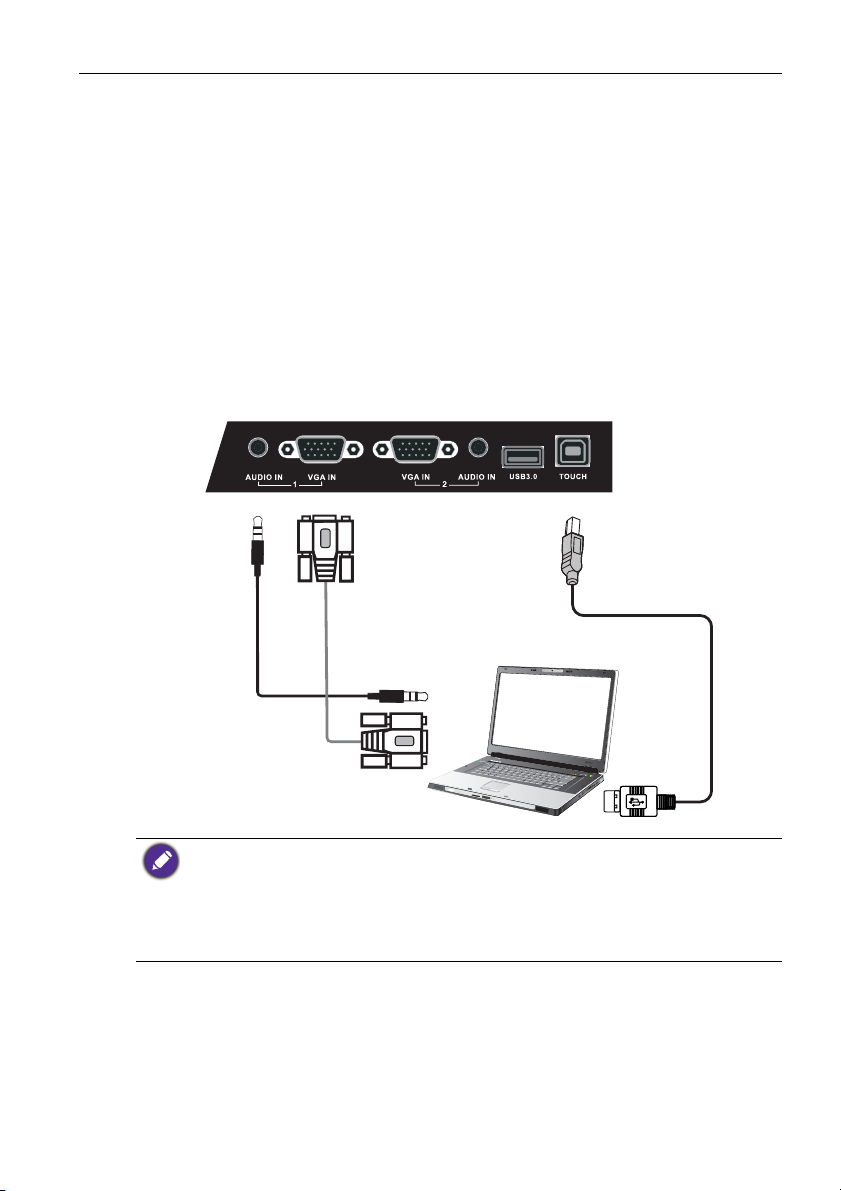
Ligação
Cabo D-Sub (15 pinos)
Cabo de áudio
Computador
Cabo USB
Ligar a entrada VGA
1. Ligue a tomada VGA IN no ecrã à tomada de saída VGA de um computador usando
o cabo D-Sub (15 pinos).
2. Ligue a ficha de saída áudio do computador à ficha AUDIO IN no ecrã usando um
cabo áudio apropriado.
3. Para visualizar imagens a partir desta entrada, prima o botão INPUT no
telecomando para mudar a fonte de entrada respetiva.
Ligar o módulo táctil
Ligue a tomada (tipo B) TOUCH no ecrã à porta USB de um computador com o cabo
USB fornecido. O módulo táctil do ecrã suporta operações simples Plug-and-Play. Não há
necessidade de instalar controladores adicionais no computador.
Ligação 19
• Evite bloquear a moldura do ecrã táctil (onde estão localizados os sensores) ao iniciar o
módulo táctil.
• É altamente recomendado ligar o ecrã ao PC ou portátil directamente. Evite ligar o ecrã a um
dispositivo de placa dianteira que poderá causar erros em operações tácteis.
• Caso ocorram imagens-fantasma, tente desligar e ligar novamente todos os cabos USB. Se a
imagem de erro permanecer, use outro cabo USB tipo B a A.
• TOUCH deve ser usado com HDMI ou VGA IN.
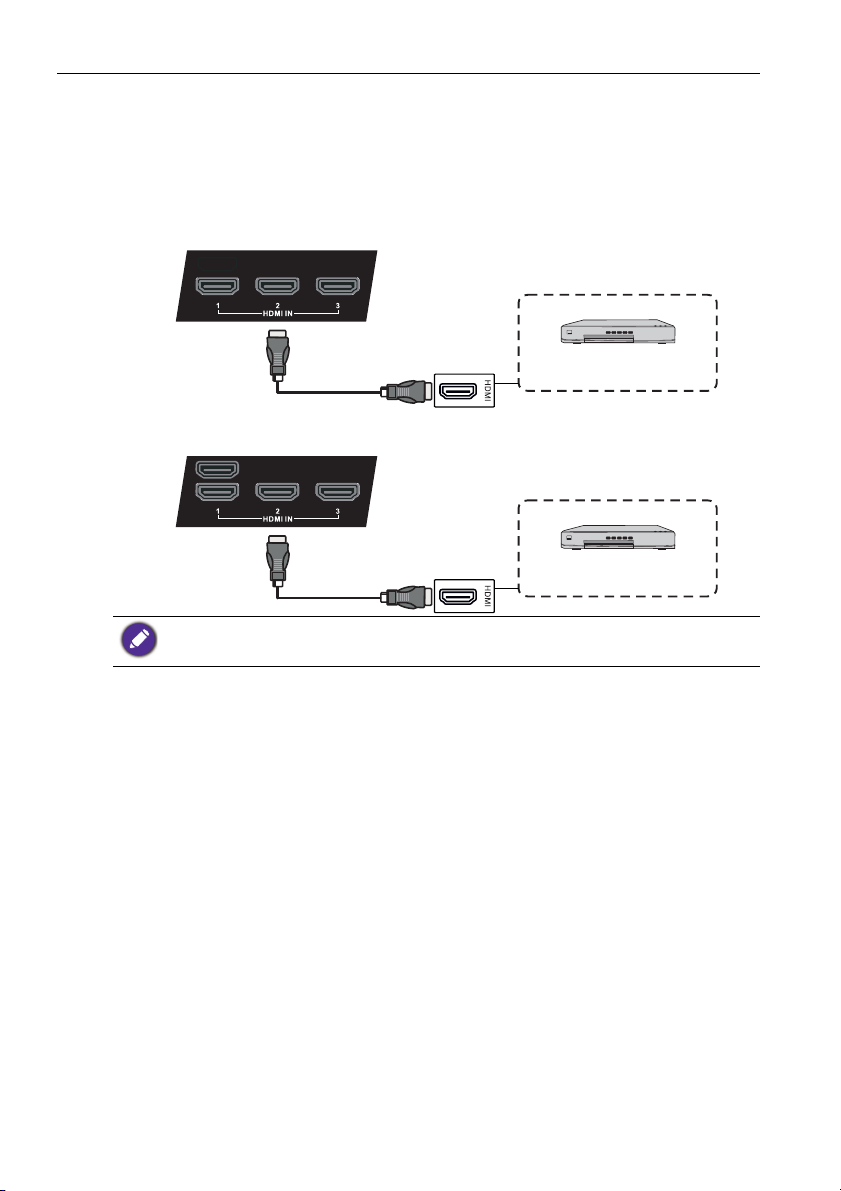
Ligação20
Leitor DVD
Cabo HDMI
RP552/RP552H
HDMI4(4K2K)
Leitor DVD
Cabo HDMI
RP840G
Ligar entradas digitais
1. Ligue a tomada de saída HDMI de um computador ou dispositivo A/V (como um
leitor VCR ou DVD) à tomada de entrada HDMI no ecrã com um cabo HDMI.
2. Para visualizar imagens a partir desta entrada, prima o botão INPUT no
telecomando para mudar a fonte de entrada respetiva.
• O cabo aplicável não é fornecido e deverá ser comprado separadamente.
• HDMI 4 é apenas para RP840G.
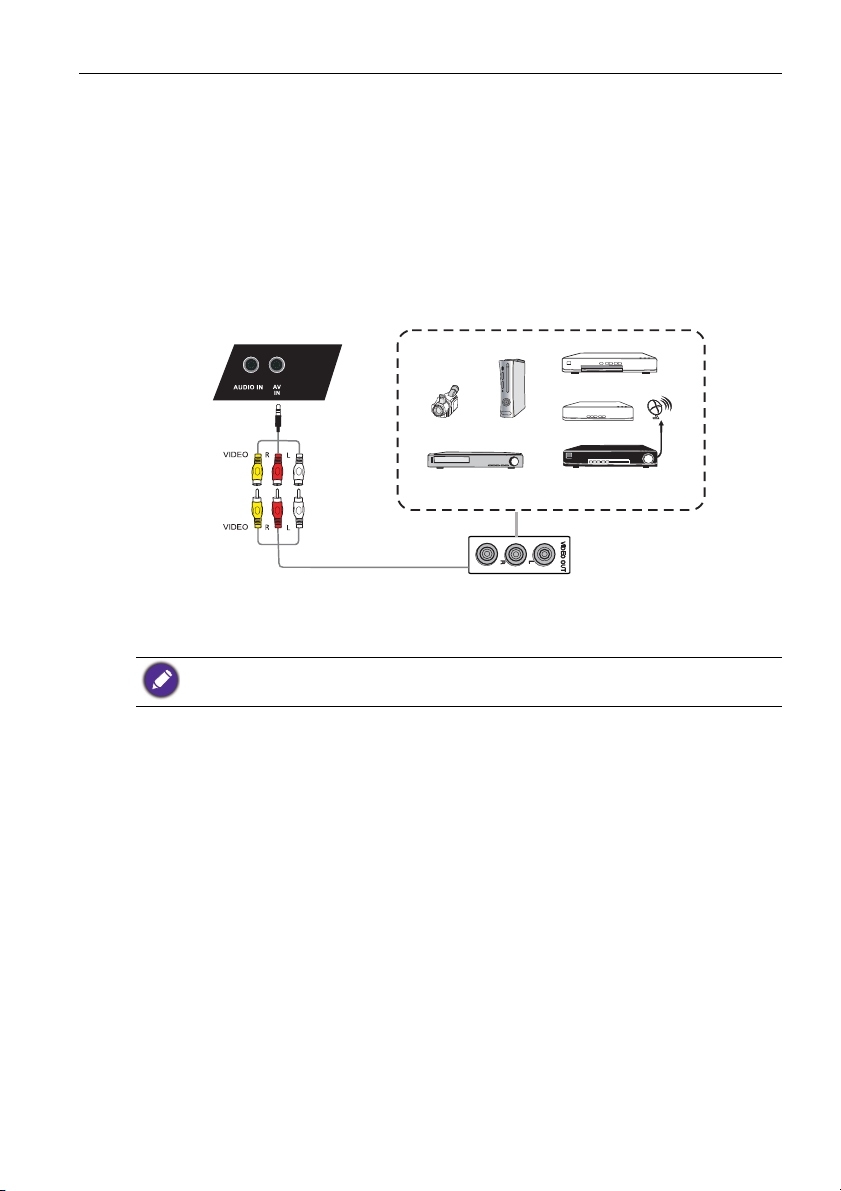
Ligação 21
Set Top Box
Cabo
AV
VCR
Leitor DVD
Recetor de satélite
Câmara de filmar
Consola de Vídeojogos
Ligar entradas digitais AV
1. Ligue a tomada AV IN no ecrã à tomada de saída de um dispositivo A/V (como um
leitor VCR) usando um cabo vídeo adequado.
2. Ligue as tomadas de saída áudio do leitor VCR às tomadas AV IN no ecrã usando
um cabo áudio adequado.
3. Para visualizar imagens a partir desta entrada, prima o botão INPUT no
telecomando para mudar a fonte de entrada respetiva.
O cabo aplicável não é fornecido e deverá ser comprado separadamente.
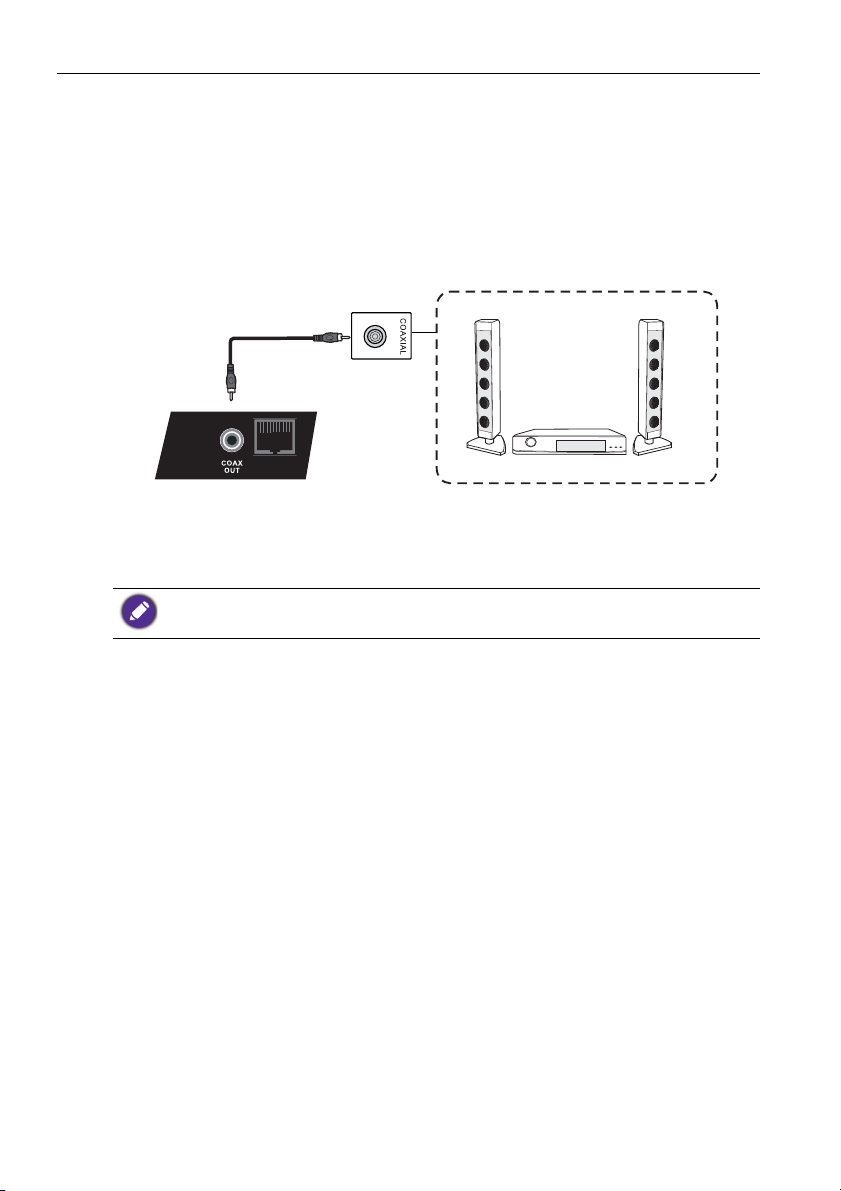
Ligação22
LAN
Controlador de cabo coaxial
Equipamento áudio
Ligar a saída coaxial
Para usar a saída coaxial para aplicações acústicas:
1. Use o cabo coaxial para ligar através de COAX OUT ao seu equipamento áudio.
2. Conecte o cabo de alimentação, e ligue a energia.
O cabo aplicável não é fornecido e deverá ser comprado separadamente.
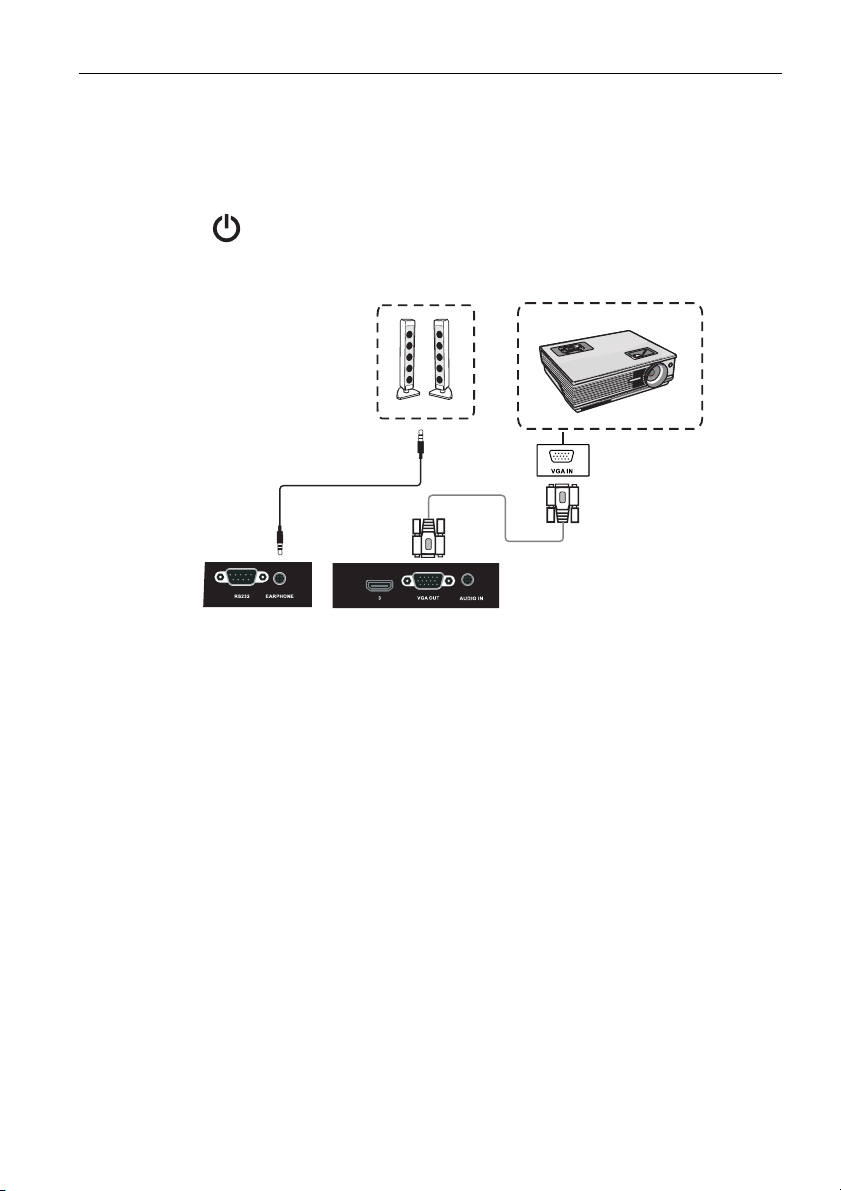
Ligação 23
Cabo D-Sub (15 pinos)
Cabo de áudio
Ligar a saída vídeo
Para o computador:
1. Use o cabo D-Sub e cabo áudio para ligar de VGA OUT e EARPHONE às tomadas
respetivas dos dispositivos.
2. Conecte o cabo de alimentação, e ligue a energia.
3. Prima no telecomando para ligar o ecrã. Prima INPUT para mudar para a porta
PC. Configura o computador interno como saída VGA ou monitor multi-ecrã.

Ligação24
Computador
Cabo
RS-232C
Ligar à porta de série
Ligue diretamente o computador às portas RS232 nos terminais de entrada/saída.
• O cabo aplicável não é fornecido e deverá ser comprado separadamente.
• Esta ligação é aplicável apenas ao cabo RS-232C direto.
• Depois de usar a linha de porta de série para ligar equipamento de controlo central e máquina,
certas funções da máquina podem ser controladas através do equipamento de controlo central,
como: máquina ligar/desligar, e ajuste do volume de som, etç.

Ligação 25
Ligar à corrente
Ligue uma ponta do cabo de alimentação à tomada Energia no ecrã e a outra ponta a
uma tomada de alimentação apropriada (se a tomada tiver interruptor, ligue o
interruptor).
• O cabo de alimentação fornecido é adequado para uso apenas com corrente CA 100-240 V.
• O cabo de alimentação e a tomada ilustrados poderão diferir dos utilizados na sua região.
• Use apenas um cabo de alimentação adequado à sua região. Nunca utilize um cabo de
alimentação que esteja danificado ou cortado, nem mude o tipo de ficha do cabo de
alimentação.
• Tenha atenção à carga total quando utilizar cabos de extensão ou tomadas múltiplas.
• Não existem componentes susceptíveis de manutenção ou reparação por parte do utilizador
neste ecrã. Nunca desaperte nem remova quaisquer tampas. Existem tensões perigosas no
interior do ecrã. Desligue a alimentação e retire o cabo de alimentação antes de transportar o
ecrã.
• Para RP840G, a ilustração serve apenas para sua referência. Consulte Terminais de entrada/
saída (RP840G) na página 14 para detalhes.
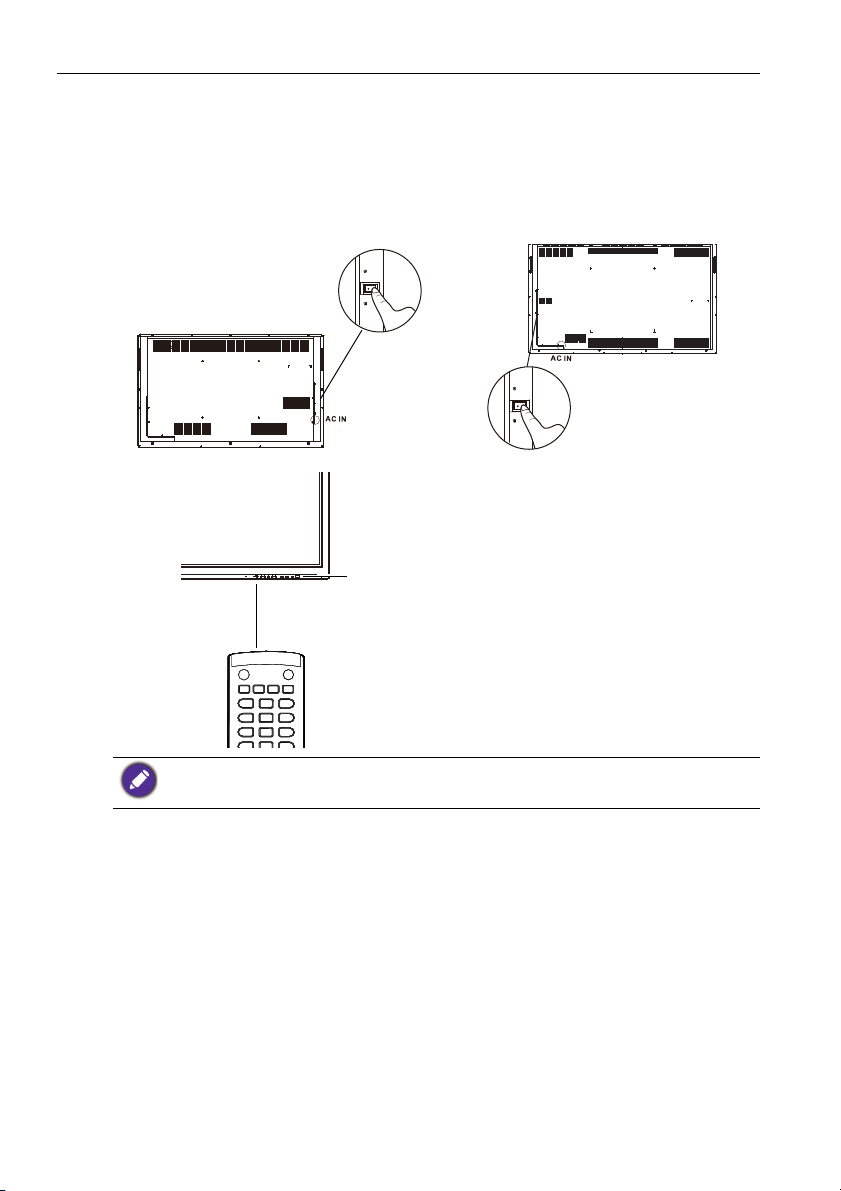
Operações básicas26
Interruptor
de
alimentação
RP552/RP552H
Interruptor de
alimentação
RP840G
Receptor IR
Botão de energia
Operações básicas
Ligar e desligar o ecrã
1. Certifique-se que segue as instruções de Ligar à corrente na página 25.
2. Antes de ligar o ecrã, certifique-se de que o interruptor de alimentação está
LIGADO (I). O sistema irá entrar no modo de espera.
• Para ligar o ecrã, prima o botão de
Energia no painel de controlo ou no
controlo remoto.
• Para desligar o ecrã, prima o botão de
Energia no painel de controlo ou no
controlo remoto. O sistema entrará
automaticamente no modo de espera.
O modo de espera do ecrã também consome energia. Para desligar totalmente a energia, coloque
o interruptor de alimentação na posição DESLIGADO (O) e, de seguida, desligue o cabo de
alimentação da tomada eléctrica.
Desligar o ecrã através de Quickoff
Toque em Quickoff no monitor para desligar o ecrã sem usar o telecomando.
Configuração inicial
Pode ligar o ecrã após ligá-lo à alimentação. A primeira vez que ligar o ecrã, será guiado
por uma série de ecrãs de configuração. Siga as instruções no ecrã ou os passos abaixo
para configurar o seu ecrã e concluir a configuração inicial.
1. Ligue o ecrã. Aguarde que o ecrã apresente o ecrã BenQ. Esta acção poderá
demorar algum tempo.
2. Toque em Seguinte no ecrã para começar. Siga as instruções no ecrã para
configurar o idioma, data, hora e rede. Também pode ignorar alguns destes passos e
concluir a configuração posteriormente.

Operações básicas 27
Alternar sinais de entrada
Para seleccionar um sinal de entrada, realize uma das seguintes operações:
• Prima o botão INPUT no telecomando.
• Prima o botão Menu no painel frontal.
• Arraste o menu Definição geral para cima a partir da parte central inferior do
ecrã.
Os utilizadores podem aceder a Eye Care no menu OSD e Sala de aula em temperatura de
cor. Eye Care e Sala de aula serão exibidos com o modo de luz azul baixa e a função sem
flutuações de luz. No modo Eye Care, o valor predefinido de Brilho e Contraste é de 50 e o
valor predefinido do Ajuste de brilho é de 10.
Transferir software
A BenQ poderá lançar periodicamente actualizações de software que podem incluir
funções ou aplicações relacionadas com o seu ecrã. Para verificar se existem
actualizações de software disponíveis para o seu dispositivo ou para obter a chave de
licença do software, visite http://DSdownload.BenQ.com. De seguida, introduza o
número de série (indicado no autocolante na parte traseira do ecrã) e clique em OK
para aceder à página de transferência de software.

Operações básicas28
Configurar a ligação à Internet
O seu ecrã tem de estar ligado à rede para transferir actualizações ou navegar na
Internet.
Para saber o endereço MAC no SO Android, aceda a Configuração > Rede > Estado.
Definição de rede
1. No ecrã principal, seleccione Apps () > Settings (Configurações) ().

Operações básicas 29
2. Aceda a verificação de Ethernet, coloque o Switcher em Ativado, e prima
Advanced para aceder à definição Advanced.
3. Configure IP obter em Ativado e prima Confirme para configurar a definição de
rede.

Operações básicas30
Ligação sem fios
1. Configure o botão para Ativado para ligar a uma rede sem fios.
2. Será mostrada no ecrã uma lista das redes disponíveis. Clique no nome da rede para
ligar à rede. A palavra-passe é necessária caso seja a primeira vez que usa a rede.
3. Digite a palavra-passe e prima Ligar. O dispositivo está agora ligado à WLAN.

Operações básicas 31
Actualizar software
Sempre que está disponível uma nova versão de software, o sistema detecta a
actualização automaticamente e solicita-lhe que a transfira quando liga o ecrã. Se desejar
atualizar o software, escolha "Confirmar" para continuar com a atualização. Também
pode ignorar este passo e actualizar o software posteriormente.
• O processo de actualização do software pode demorar algum tempo.
• Não desligue o dispositivo nem desligue a Internet durante o processo de actualização.
Quaisquer interrupções ao processo de actualização do software podem danificar
permanentemente o seu ecrã.
Ajustar o nível do volume do som
Prima VOL- / VOL+ no telecomando para ajustar o volume.

Operações básicas32
Usar o ecrã táctil
Poderá usar o ecrã táctil óptico para controlar o seu sistema operativo. O ecrã táctil é
capaz de emular funções básicas do rato e suporta as funções multi-toque para
Windows 7/8*. O quadro seguinte exibe a lista de gestos que poderá usar no ecrã táctil.
• Assegure-se de que instalou o cabo USB no ecrã num computador.
• * Funções multi-toque só são suportadas pelo Windows 8, Windows 7 – versões Home
Premium, Professional, Enterprise e Ultimate. Para Windows XP, Windows Vista e
Windows 7 – versões Starter e Home Basic, o ecrã não suporta multi-toque.
• O Windows é uma marca registada da Microsoft Corporation nos Estados Unidos e outros
países.
Funções SO Acções gestuais
Para Windows XP, Windows Vista e Windows 7
Toque uma vez no ecrã.
Clicar
Toque duas vezes no ecrã.
Clicar duas vezes
Clicar no botão direito
Arrastar
1. Prima o alvo.
2. Mantenha premido até surgir um círculo azul.
3. Liberte o dedo.
Arraste um dedo para a esquerda ou direita.

Operações básicas 33
or
ou
Funções SO Acções gestuais
Para Windows Vista ou Windows 7
Arraste um dedo para a esquerda ou direita.
Selecção
Arraste rapidamente o dedo (movimento curto) para a direcção
desejada.
Deslocamento panorâmico
para cima/baixo/retroceder/
avançar
Funções multitoque
Para Windows 7 – versões Home Premium, Professional, Enterprise e Ultimate
1. Prima o alvo.
2. Toque no ecrã com outro dedo.
3. Liberte o segundo dedo.
Clicar no botão direito
Deslocar
Zoom
Arraste um ou dois dedos para cima ou para baixo.
Afaste ou junte dois dedos.

Operações básicas34
Funções SO Acções gestuais
• Mova dois dedos em direcções opostas.
• Rode um dedo à volta do outro.
Suportado por aplicações
específicas
Toque com dois dedos em simultâneo.
O alvo deverá estar no centro entre os dedos.
Suportado por aplicações
específicas
Para Windows XP, Windows Vista e Windows 7
Prima e mantenha premido por 4 segundos.
Sair do modo de suspensão
do Windows (S3)
Gesto Descrição
Para Windows 8
Prima e mantenha premido para programar
Esta interacção táctil exibe informação detalhada ou imagens de
instruções (por exemplo, uma sugestão sobre uma ferramenta
ou um menu de contexto) sem compromisso com uma acção.
Tudo o que for exibido desta forma não impedirá a acção de
deslocação se o utilizador deslizar o dedo.
Toque para acção primária
Tocar num elemento activa a sua acção primária, por exemplo:
lançar uma aplicação ou executar um comando.

Gesto Descrição
Deslizar para deslocar
A acção de deslizamento é geralmente usada para interacções
de deslocação, mas pode também ser usada para mover,
desenhar ou escrever. A acção de deslizamento pode ser
também usada para seleccionar elementos pequenos, com
pouco espaço entre si, através da acção de percorrer (deslizar o
dedo sobre objectos relacionados, tais como botões de rádio).
Passe com o dedo para seleccionar, executar um comando e
mover
Deslizar o dedo a uma curta distância, perpendicular à direcção
de deslocamento, selecciona objectos numa lista ou grelha
(controlos ListView e GridLayout). Exibe a Barra de Aplicações
com comandos relevantes quando os objectos são
seleccionados.
Beliscar e esticar para zoom
Apesar dos gestos beliscar e esticar serem geralmente usados
para redimensionar, permitem também saltar para o início, fim
ou qualquer local dentro do conteúdo com o Zoom Semântico.
O controlo Zoom Semântico produz uma vista ampliada para
exibir grupos de itens e formas rápidas de voltar aos mesmos.
Girar para rodar
Rodar com dois ou mais dedos roda um objecto.
Operações básicas 35

Operações básicas36
Instruções importantes para a utilização do ecrã táctil
Limpe a moldura quando houver sinais de avaria no ecrã táctil.
• Antes de limpar o ecrã, certifique-se de que o ecrã se encontra desligado e retire o
cabo de alimentação da corrente.
• Remova poeira e sujidades do ecrã e do filtro plástico de infravermelhos
periodicamente. É recomendado usar uma pequena quantidade de álcool para limpar o
filtro plástico de infravermelhos.
• Para evitar danos ao ecrã, não use materiais abrasivos para o limpar.
• Use um detergente neutro para limpar o ecrã táctil. Evite usar detergentes com
substâncias erosivas, tais como óleo de banana ou amónio.
• Humedeça um pano limpo, suave e sem pêlos com um detergente e depois limpe o ecrã
táctil.
• Não borrife a superfície ou corpo do ecrã com um detergente directamente. Poderá
provocar o curto-circuito do ecrã táctil.
• Mantenha o ecrã táctil afastado da luz directa do sol ou de projectores.

Operações de Menu 37
Operações de Menu
Operação de menu de um só toque
Arraste o menu Definição geral para cima a partir da parte central inferior do ecrã,
conforme mostrado abaixo, para aceder ao menu Definição geral.
Menu Definições
Definições de entrada
Prima INPUT no telecomando, Menu no painel frontal ou arraste a partir da parte
central inferior para o centro do ecrã para entrar no menu Definição geral.
• Prima /// no telecomando e prima ENTER no telecomando para confirmar e
ou clique directamente uma fonte de entrada desejada.
• Prima BACK no telecomando ou clique na área vazia fora do menu para sair do menu.
• Os utilizadores podem activar a função Eye Care no menu OSD. Eye Care muda o
modo de luz azul baixa do ecrã e activa a função sem flutuações de luz.
• Use a barra de volume para ajustar o volume do ecrã.
• Use a barra de luminosidade para ajustar a luminosidade do ecrã.

Operações de Menu38
Definições de áudio
Clique no menu Definição geral para aceder ao menu Áudio.
• Prima /// no telecomando e prima ENTER no telecomando para confirmar e
ou clique directamente num item.
• Prima BACK no telecomando ou clique na área vazia fora do menu para sair do menu.
Menu Descrição
Volume Prima VOL+ / VOL- no telecomando ou arraste o manípulo para
ajustar o volume.
Tom ba ixo Prima VOL+ / VOL- no telecomando ou arraste o manípulo para
ajustar os graves.
Tom alto Prima VOL+ / VOL- no telecomando ou arraste o manípulo para
ajustar os agudos.
equilíbrio Prima VOL+ / VOL- no telecomando ou arraste o manípulo para
ajustar o equilíbrio.
Ambiente
sonoro
Prima VOL+ / VOL- no telecomando ou toque um ambiente de
som predefinido. As opções são: Padrão, Filme, Reunião ou
Aula.
• Prima Mudo no telecomando ou clique directamente em para activar ou
desactivar o mudo.

Operações de Menu 39
Definições de ecrã
Clique no menu Definição geral para aceder ao menu Tela.
O botão Auto está apenas disponível para uso quando um sinal de entrada VGA está ligado.
• Prima /// no telecomando e prima ENTER no telecomando para confirmar e
ou clique directamente num item.
• Prima BACK no telecomando ou clique na área vazia fora do menu para sair do menu.
• Prima/no telecomando e prima ENTER ou clique em para ajustar
automaticamente a imagem.
Menu Descrição
Amplie Prima/no telecomando ou clique numa proporção. As
opções são: 4:3, 16:9, ou PTP.
Definições de ecrã
Clique no menu Definição geral para aceder ao menu Tela.
• Prima /// no telecomando e prima ENTER no telecomando para confirmar e
ou clique directamente num item.

Operações de Menu40
• Prima BACK no telecomando ou clique na área vazia fora do menu para sair do menu.
Menu Descrição
Brilho Prima VOL+ / VOL- no telecomando ou arraste o manípulo para
ajustar a luminosidade.
Contraste Prima VOL+ / VOL- no telecomando ou arraste o manípulo para
ajustar o contraste.
Matiz Prima VOL+ / VOL- no telecomando ou arraste o manípulo para
ajustar a matiz.
Agudeza Prima VOL+ / VOL- no telecomando ou arraste o manípulo para
ajustar a nitidez.
Temperatura de
cor
Não existe Matiz nem Agudeza para definições HDMI e VGA.
Prima VOL+ / VOL- no telecomando ou clique numa
temperatura de cor predefinida para a imagem. As opções são:
Padrão, Cor quente ou Frio.
Mais definições
Clique no menu Definição geral para aceder ao menu Settings
(Configurações).
• Prima /// no telecomando e prima ENTER no telecomando para confirmar e
ou clique directamente num item.
• Prima BACK no telecomando ou clique na área vazia fora do menu para sair do menu.
Menu Descrição
Bloqueio
Teclado
Bloq. IR Prima ENTER no telecomando ou clique no interruptor para
Prima ENTER no telecomando ou clique no interruptor para
bloquear ou desbloquear os botões no painel frontal do ecrã.
bloquear ou desbloquear o sensor IR do telecomando no painel
frontal do ecrã.

Operações de Menu 41
Deslocação de
píxeis
Calendário
Power
• As funções Bloqueio Teclado e Bloq. IR não podem ser activadas ao mesmo tempo.
• Para mais informações sobre retenção de imagens, consulte Notas sobre o painel LCD deste
ecrã na página 3.
Prima ENTER no telecomando ou clique no ícone para definir a
prevenção de deslocação de píxeis para a retenção de imagens.
Prima ENTER no telecomando ou clique no ícone para definir
um agendamento de energia.
Definições de sistema
No ecrã principal, clique em Apps ()>Settings (Configurações) ( ) para
aceder às definições de sistema.
• Prima /// no telecomando e prima ENTER no telecomando para confirmar e
ou clique directamente num item.
• Prima BACK no telecomando ou clique na área vazia fora do menu para sair do menu.
Opções Descrição
Ver a rede Clique para ver o estado actual da rede e preferências de rede do
ecrã.
Tela Clique para configurar preferências visuais em Tamanho da
fonte e Plano de fundo.
Armazenamento Clique para mostrar espaço vazio e ocupado.
Apps Clique para ver o consumo de memória das aplicações em
Android.
Idioma e entrada Clique para definir Idioma e Teclado e métodos de entrada
em Android.
Data e Hora Clique para definir a data, hora e formatos em Android.
Configurações
de switch
Clique para definir o Canal de início de inicialização, Entre
o estado de espera depois da inicialização, e Interruptor
de temporizador. Os lembretes incluem a hora de arranque e
hora de desligar. Podem ser feitos agendamentos escolhendo os
dias da semana.
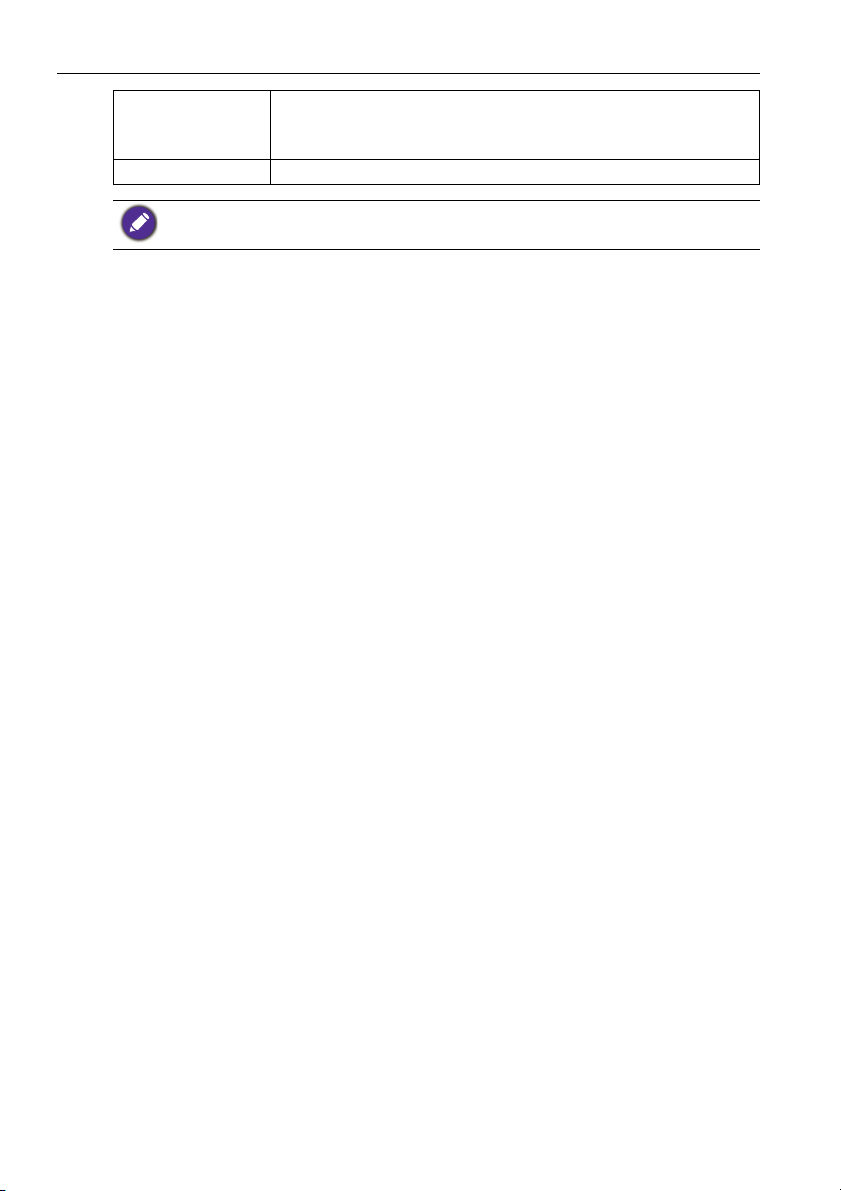
Operações de Menu42
Floating
Annotation
Consulte Barra de ferramenta de anotação flutuante na página 58
para mais informações.
Setting
Sovre o tablet Clique para visualizar informações de sistema em Android.
A quantidade de espaço de armazenamento disponível para o utilizador varia consoante a
quantidade de aplicações pré-instaladas e imagens que ocupam o espaço de armazenamento total.

Interface de sistema Android 43
Interface de sistema Android
Tenha em conta que este é um SO Android fechado. Não é possível transferir nem usar
aplicações não autorizadas neste sistema.
Interface principal
O ecrã executa a interface principal Android como predefinição.
Para navegar a interface principal Android:
• Prima / no telecomando para seleccionar ícones no fundo e prima ENTER para
executar o programa, ou toque directamente no ícone.
• Prima HOME no telecomando ou botão Início no painel frontal para regressar à
interface principal.
• Prima INPUT no telecomando ou arraste o menu Definição geral para cima a partir
da parte central inferior do ecrã para aceder ao menu Definição geral para
seleccionar uma entrada.

Interface de sistema Android44
EZWrite 3.0
EZWrite 3.0 é uma aplicação de escrita e anotações que permite o utilizador usar o ecrã
táctil como um quadro preto/branco multifuncional e interactivo. EZWrite 3.0 é
compatível com toque de 6 pontos.
Ícone Função Descrição
Sair Clique para sair do EZWrite 3.0.
Guardar Clique para guardar os desenhos/anotações mostrados
no ecrã. Consulte Gravar ficheiros na página 57 para
mais informações.
Pintar Clique para alterar a cor de fundo para EZWrite 3.0. Há
6 opções de cor: branco, baunilha, bege, cinzento, preto
e verde.
Pincel Clique para definir o tipo, cor e espessura do pincel. Há
12 opções de cor: vermelho, cor-de-rosa, laranja,
amarelo, verde claro, verde, azul céu, azul escuro, roxo,
branco, cinzento e preto.
Borracha Clique para seleccionar o tamanho da borracha e, em
seguida, toque e arraste sobre as áreas num desenho/
anotação que quer apagar. Clique em Limpar tudo para
apagar todos os desenhos/anotações no ecrã. Há 3
opções de tamanho: pequeno, médio e grande.

Interface de sistema Android 45
Ícone Função Descrição
Ferramentas de
cooperação
Clique para escolher a partir de cinco diferentes
ferramentas de cooperação. As opções de ferramentas
de cooperação são: Stopwatch/Temporizador,
Campainhas, Sortear, Painel de classificação e
Publicações da equipa. Consulte Ferramentas de
cooperação na página 46 para mais informações.
Importar imagem Clique para importar uma imagem para EZWrite 3.0.
Consulte Importar imagens na página 56 para mais
informações.
Cancelar Clique para desfazer a operação anterior.
Restaurar Clique para restaurar a operação cancelada.
Página Revela o número de página da imagem actual. Clique
para visualizar a lista de páginas. Consulte Adicionar
páginas na página 57 para mais informações.
Adicionar página Clique para adicionar uma nova página de escrita de
imagem. Consulte Adicionar páginas na página 57 para
mais informações.

Interface de sistema Android46
Ferramentas de cooperação
As ferramentas de cooperação são um grupo de aplicações em EZWrite 3.0 que utilizam
o ecrã táctil para permitir aos utilizadores maior colaboração e interacção com o ecrã.
• Clique em no EZWrite 3.0 para executar o menu de Ferramentas de cooperação.
Ícone Função Descrição
Stopwatch/
Temporizador
Campainhas Clique para executar Campainhas. Consulte Campainhas
Sortear Clique para executar Sortear. Consulte Sortear na
Painel de
classificação
Publicações da
equipa
Clique para executar Stopwatch/Temporizador. Consulte
Stopwatch/Temporizador na página 47 para mais
informações.
na página 50 para mais informações.
página 51 para mais informações.
Clique para executar Painel de classificação. Consulte
Painel de classificação na página 52 para mais
informações.
Clique para executar Publicações da equipa. Consulte
Publicações da equipa na página 53 para mais
informações.

Interface de sistema Android 47
1.
2.
3.
4.
5.
Stopwatch/Temporizador
Stopwatch permite criar jogos/actividades interactivos sensíveis ao tempo.
O temporizador permite apresentar um temporizador de contagem decrescente para
jogos/actividades programados.
1. Clique em > no EZWrite 3.0.
2. A ferramenta Stopwatch/Temporizador abre o Stopwatch em modo de grupo como
predefinição, conforme ilustrado abaixo.
cinco grupos de actividades baseadas em tempo de funcionamento, onde de cada
vez que é premido um botão de grupo, é gravado o tempo consumido por esse
grupo.
O modo de grupo permite possuir até
Item Função Descrição
1 Stopwatch/
Te m p o r i z a d o r
Clique para alternar entre o Stopwatch e o
Te m p o r i z a d o r.
2 Modo de grupo Clique para DESLIGAR o modo de grupo.
3 Stopwatch Apresenta o tempo de funcionamento para a actividade.
4 Iniciar/Repor Clique para iniciar/parar ou repor o stopwatch.
5 Botões de grupo Clique para gravar um tempo para o grupo respectivo.
Os botões de grupo surgem apenas quando o modo de grupo
é ligado.

Interface de sistema Android48
1.
2.
3.
4.
5.
3. Clique no botão do modo de grupo para desligar o modo de grupo, conforme
ilustrado abaixo.
Item Função Descrição
1 Stopwatch/
Te m p o r i z a d o r
Clique para alternar entre o Stopwatch e o
Te m p o r i z a d o r.
2 Modo de grupo Clique para LIGAR o modo de grupo. O modo de
grupo permite possuir até cinco grupos de actividades
baseadas em tempo de funcionamento, onde de cada vez
que é premido um botão de grupo, é gravado o tempo
consumido por esse grupo.
3 Stopwatch Apresenta o tempo de funcionamento para a actividade.
4 Iniciar/Volta Clique para iniciar/parar o stopwatch ou gravar uma
volta na tabela de voltas.
5 Tabela de voltas Mostra o tempo para cada volta gravada.
A tabela de voltas surge apenas quando o modo de grupo está
desligado.
4. Clique em Timer (Temporizador) para mudar para Temporizador.

Interface de sistema Android 49
1.
2.
3.
5. O ecrã Definições do temporizador surge no ecrã, conforme ilustrado abaixo.
Item Função Descrição
1 Stopwatch/
Te m p o r i z a d o r
2Definições de
tempo
Clique para alternar entre o Stopwatch e o
Te m p o r i z a d o r.
Passe com o dedo para cima/baixo para definir o tempo
de contagem decrescente para o temporizador.
O tempo máximo de definição do temporizador é de 99
minutos e 59 segundos.
3 Iniciar Clique para iniciar o temporizador.
6. Clique em START (INICIAR) para começar o temporizador de contagem
decrescente, conforme mostrado abaixo.

Interface de sistema Android50
Campainhas
Campainhas permite criar 2 a 5 botões “campainha” tácteis para usar em jogos/
actividades de perguntas e respostas interactivas.
1. Clique em > no EZWrite 3.0.
2. Seleccione a quantidade de campainhas que deseja usar.
3. As campainhas surgirão no ecrã.
4. A primeira pessoa que tocar uma campainha, desactivará todas as campainhas
durante 5 segundos. Nesta situação, as campainhas serão repostas e é iniciada uma
nova sessão.
5. A cor da campainha vencedora mudará para laranja.

Interface de sistema Android 51
1.
2.
3.
4.
5.
Sortear
Sortear permite sortear aleatoriamente 1 a 6 participantes a partir de um grupo de até
100 candidatos para jogos/actividades interactivas.
1. Clique em > no EZWrite 3.0.
2. O ecrã Sortear surgirá no ecrã, conforme ilustrado abaixo.
Item Função Descrição
1 Participantes Clique para seleccionar o número de participantes a ser
sorteado.
O número máximo de participantes é seis.
2 Candidatos Passe com o dedo para cima/baixo para definir um grupo
de candidatos a partir do qual serão sorteados os
participantes.
O número de candidatos no grupo deverá ser maior do que o
número de participantes seleccionado.
3 Iniciar Clique para iniciar o processo de sorteio.
4 Sortear Apresenta o sorteio de participantes actual.
5Lista de
Apresenta a lista total de participantes sorteados.
participantes

Interface de sistema Android52
Painel de classificação
Painel de classificação permite criar 2 a 5 painéis de classificação tácteis para usar em
jogos/actividades interactivos com base em classificações.
1. Clique em > no EZWrite 3.0.
2. Seleccione a quantidade de painéis de classificação que deseja usar.
3. Os painéis de classificação surgirão no ecrã.
4. Passe o dedo para cima/baixo num painel de classificação para aumentar ou reduzir a
classificação.
- Clique em / para aumentar/reduzir a distância entre painéis de classificação.
- A equipa com a classificação actual mais elevada terá uma coroa ( ) por cima do
seu painel de classificação. Se todas as equipas tiverem a mesma classificação, não
surgirá qualquer coroa.

Interface de sistema Android 53
1.
6.
2.
3.
4.
5.
Publicações da equipa
Publicações da equipa permite 2 a 5 equipas usar versões simplificadas das ferramentas
de desenho de EZWrite 3.0 para utilizar em jogos/actividades interactivos de debate de
ideias em modo multi-pessoas. Publicações da equipa permite também a um moderador/
professor distribuir uma questão a todas as equipas a participar na actividade/jogo de
publicações de equipas.
1. Clique em > no EZWrite 3.0.
2. Seleccione a quantidade de equipas que deseja que participem.
3. O ecrã de publicações da equipa surgirá no ecrã, conforme ilustrado abaixo.

Interface de sistema Android54
Item Função Descrição
1 Painéis de
Use NFCPen ou gestos tácteis para desenhar.
desenho
2 Limpar tudo Clique para limpar cada painel de desenho.
3 Questão Clique para criar uma questão ou anotação que será
distribuída para cada painel de desenho.
4 Guardar Clique para gravar cada painel de desenho. Consulte
Gravar ficheiros na página 57 para mais informações.
5 Sair Clique para sair de Publicações da equipa.
6 Ferramentas de
desenho
Clique para escolher o tipo diferente de ferramentas de
desenho e cor a usar. As opções de ferramentas de
desenho são o pincel e a borracha. As opções de cor são
vermelho, verde, azul e preto.
Cada painel de desenho pode usar qualquer pincel de cor
independentemente da cor escolhida para outro painel de
desenho.
• Se 4 ou mais equipas forem seleccionadas, os painéis de desenho serão divididos em duas
páginas. Clique em / na barra da esquerda para navegar entre as páginas.
• Cada painel de desenho suporta apenas um ponto táctil de cada vez.
4. Clique em se quiser criar uma questão ou anotação que será distribuída para
cada painel de desenho. A janela de questões surgirá conforme ilustrado abaixo.

Interface de sistema Android 55
5. Desenhe uma questão ou anotação na janela de questões e clique em Paste to all
(Colar em todos) para distribuir o conteúdo para cada painel de desenho,
conforme mostrado abaixo.

Interface de sistema Android56
Importar imagens
1. Clique em para importar imagens que são armazenadas internamente ou num
dispositivo de armazenamento ligado, onde poderá depois desenhar ou criar
anotações.
2. Quando uma imagem tiver sido seleccionada e importada, surgirá em EZWrite 3.0,
conforme ilustrado abaixo.
- Clique e arraste a imagem para mover a imagem importada.
- Clique e arraste para redimensionar a imagem importada.
- Clique em para eliminar a imagem importada.
- Clique em qualquer uma das ferramentas de EZWrite 3.0 para definir a imagem e
começar a desenhar ou criar anotações na imagem importada. Uma vez a imagem
definida, clique em a qualquer momento para reaparecer o botão
Redimensionar e Eliminar.
- Clique em para importar outra imagem.
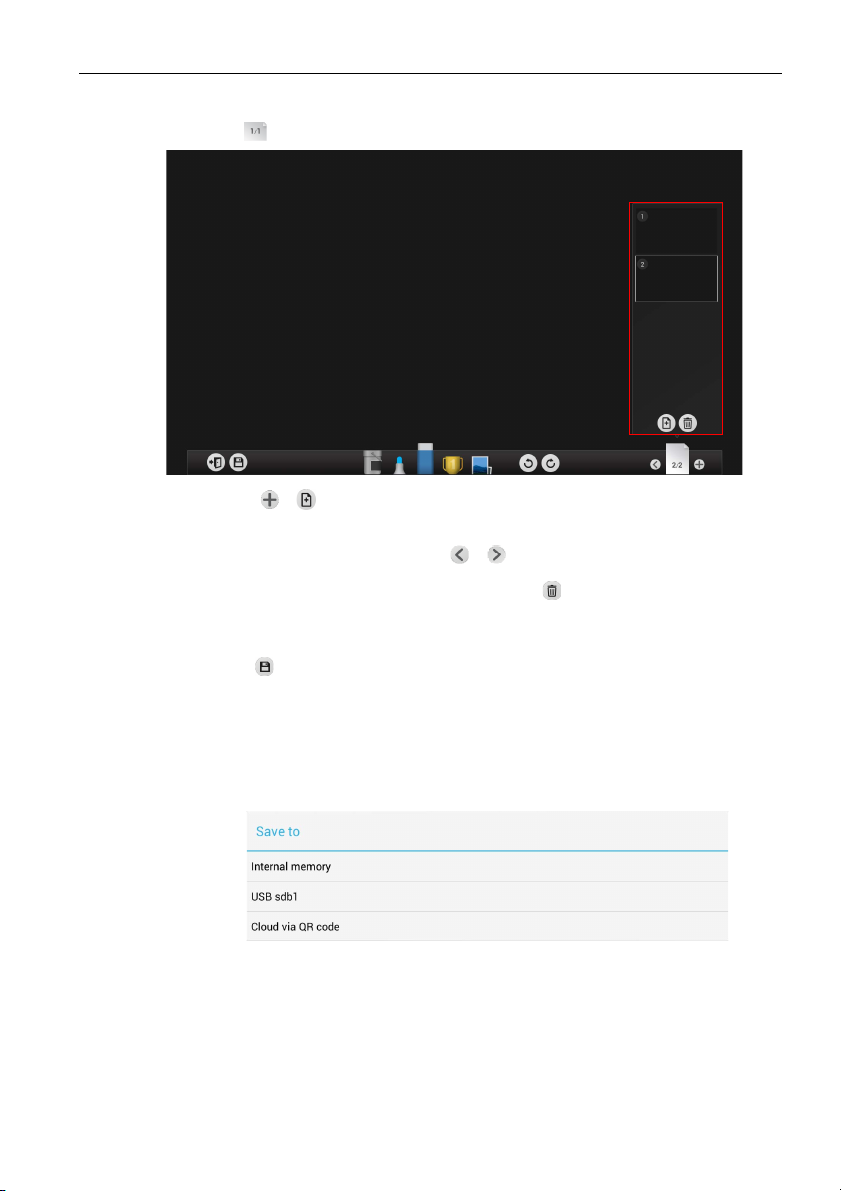
Interface de sistema Android 57
Adicionar páginas
1. Clique em para visualizar uma lista de páginas que foram adicionadas.
- Clique em / para adicionar uma nova página onde desenhar ou criar
anotações.
- Clique numa miniatura ou clique em / para navegar entre as páginas.
- Seleccione a miniatura de uma página e clique em para eliminar a página
seleccionada.
- Para guardar várias páginas, elimine todas as páginas que não desejar e, em seguida,
clique em . Consulte Gravar ficheiros na página 57 para mais informações.
Gravar ficheiros
O ecrã do RP653/RP703/RP750/RP750K permite gravar desenhos ou anotações como
ficheiros de imagem na memória interna do ecrã, em dispositivos de armazenamento
ligados ou na cloud para transferência por dispositivos móveis.
1. Clique no ícone gravar a partir do menu respectivo.
- Clique em Internal memory (Memória interna) para gravar a imagem na pasta
Notes (Notas) > EZWrite3 situada no EZFinder.
- Clique no nome de qualquer dispositivo de armazenamento externo ligado para
gravar a imagem no dispositivo de armazenamento correspondente.

Interface de sistema Android58
- Clique em Cloud via QR code (Cloud via código QR) e a imagem será gravada
na cloud com um código QR correspondente para a imagem, que surgirá no ecrã
conforme ilustrado abaixo.
As imagens gravadas na cloud serão armazenadas para transferência durante apenas 30 minutos.
- Digitalize o código QR com um dispositivo móvel e a imagem surgirá no browser
web predefinido do dispositivo móvel. Execute o procedimento de gravação da
imagem do browser para gravar a imagem no dispositivo móvel.
Quando gravar na cloud na ferramenta Publicações da equipa, será criado um código QR para
cada painel de desenho mostrado.
Barra de ferramenta de anotação flutuante
Barra de ferramenta de anotação flutuante é uma função prática que permite escrever ou
criar anotações rapidamente em qualquer ecrã apresentado.
• Em qualquer fonte de entrada ou na interface Android (com a excepção de EZWrite
3.0), toque e mantenha dois dedos a uma distância de cerca de 20-50 mm no ecrã
durante mais de dois segundos para executar Barra de ferramenta de anotação
flutuante, conforme ilustrado abaixo.
Ícone Função Descrição
Mover Toque, mantenha premido e arraste este botão para
mover Barra de ferramenta de anotação flutuante.

Interface de sistema Android 59
Regressar Clique para regressar à interface anterior.
Atalhos de
aplicação
Pincel de
anotação
Clique para mudar os botões para atalhos para as 6
aplicações usadas mais recentemente.
Clique para mudar para o menu anotações. Consulte
Menu Anotações na página 59 para mais informações.
Interface principal Clique para regressar à interface principal Android.
• O telecomando não é capaz de operações de anotação.
• Pode optar por ter a definição de anotação flutuante Disponível em todos os canais ou
Disponível para Android.
Menu Anotações
Clique no pincel de anotações em Barra de ferramenta de anotação flutuante para
mudar os botões para o menu anotações, conforme ilustrado abaixo.
Ícone Função Descrição
Mover Toque, mantenha premido e arraste este botão para
mover Barra de ferramenta de anotação flutuante.
Fechar Clique para fechar Barra de ferramenta de anotação
flutuante.

Interface de sistema Android60
Pincel Clique para mudar a cor do pincel. As opções de cor são
vermelho, verde e preto.
Limpar Clique para apagar todas as anotações no ecrã.
Poderá também apagar rapidamente quaisquer anotações
feitas, limpando com um punho fechado qualquer escrita ou
desenhos no ecrã táctil.
Guardar Clique para gravar as anotações no ecrã. Consulte
Gravar ficheiros na página 57 para mais informações
sobre gravação de ficheiros.
Se um dispositivo de armazenamento estiver ligado ao ecrã, as
imagens gravadas em Barra de ferramenta de anotação
flutuante serão automaticamente gravadas nesse local. Se
nenhum dispositivo de armazenamento estiver ligado ao ecrã,
as imagens gravadas em Barra de ferramenta de anotação
flutuante serão gravadas no separador Nota de EZFinder.
Se dois dispositivos de armazenamento USB externos
estiverem ligados ao ecrã ao mesmo tempo, surgirá um
comando em Barra de ferramenta de anotação flutuante que
permitirá escolher em qual dispositivo de armazenamento a
imagem será gravada.
Barra de ferramenta de anotação flutuante não permite gravar
através de um código QR. Todas as imagens serão gravadas na
memória interna do ecrã ou externamente para um dispositivo
de armazenamento ligado.
Redimensionar Clique e surgirá uma janela de redimensionamento, que
permite ajustar o tamanho de uma anotação. As opções
de redimensionamento incluem: ampliar ( ), reduzir
( ) e reverter ao tamanho original ( ).

EZFinder
1. 3.
6.5. 7. 12.
8. 9. 10. 11.
4.2.
EZFinder ajuda o utilizador a navegar ficheiros armazenados no armazenamento interno
do sistema Android ou armazenamento externo ligado ao ecrã.
Item Função Descrição
1 Dispositivo de
2 Regressar Clique para regressar à pasta anterior.
3 Filtrar por tipo de
4 Procurar Clique para procurar por ficheiros no dispositivo de
5 Sair Clique para sair de EZFinder.
6 Ordenar Clique para ordenar os ficheiros mostrados em
7 Miniatura/Lista Clique para ver ficheiros na vista de miniaturas ou de
8 Seleccionar/
armazenamento
ficheiro
adicionar pasta
Interface de sistema Android 61
Clique para seleccionar armazenamento interno ou
externo para navegar.
Clique para destacar o tipo de ficheiro desejado para
mostrar.
armazenamento.
EZFinder. As opções de ordenação incluem: nome,
Otipo, área e tempo.
lista.
Clique para seleccionar vários ficheiros ou adicionar uma
pasta.
Quando o botão Seleccionar é clicado, este transforma-se num
botão Cancelar, e o botão Adicionar pasta transforma-se no
botão Seleccionar tudo.

Interface de sistema Android62
9 Operação de
ficheiros
Realizar operações como copiar/colar/cortar/eliminar/
renomear.
Os botões de operação de ficheiros surgem apenas quando um
ficheiro é seleccionado.
10 Enviar Clique para enviar rapidamente um ficheiro seleccionado
para outro dispositivo de armazenamento.
11 Área de exibição
principal
Exibe ficheiros de tipo correspondente armazenados no
dispositivo de armazenamento seleccionado. Clique para
seleccionar um ficheiro.
12 Pré-visualização
de ficheiro
Apresenta uma pré-visualização do ficheiro seleccionado
juntamente com os detalhes do ficheiro.
Ficheiros multimédia como imagens, ficheiros áudio e vídeos podem ser directamente
reproduzidos tocando no ícone de ficheiros.

Interface de sistema Android 63
Plying Setting
animation effect
playing interval ti..
Set Wallpaper
Imagem
Seleccione um ficheiro de imagem que pretende apresentar no ecrã e execute qualquer
uma das funções exibidas no ecrã.
Ícone Função
Fechar a reprodução actual.
Ampliar a imagem actual.
Reduzir a imagem actual.
Reproduzir a imagem anterior.
Reproduzir/pausar a reprodução actual.
Reproduzir a imagem seguinte.
Rodar a imagem actual para a esquerda.
Rodar a imagem actual para a direita.
Configura o efeito de animação e intervalo de reprodução para imagens, e
define a imagem actual como imagem de fundo.
Formatos de imagem suportados (codec):
• JPEG (até 15360 x 8704 de base, progressivo até 1024 x 768, MPO até 15360 x 8640)
• PNG (não entrelaçado até 9600 x 6400, entrelaçado até 1200 x 800)
• BMP (até 9600 x 6400)

Interface de sistema Android64
Áudio
Seleccione um ficheiro áudio que pretende reproduzir e execute qualquer uma das
funções exibidas no ecrã.
Ícone Função
Fechar a reprodução actual.
Reproduzir o ficheiro áudio anterior.
Reproduzir/pausar a reprodução actual.
Reproduzir o ficheiro áudio seguinte.
Verificar ficheiros áudio na lista de reprodução.
Reproduzir de forma repetida ficheiros áudio na lista de reprodução.
Reproduzir de forma repetida um só ficheiro áudio na lista de reprodução.
Reproduzir de forma aleatória ficheiros áudio na lista de reprodução.
Formatos áudio suportados (codec):
• mp3 (MPEPG1/2 Layer 1: 32 Kbps~448 Kbps, MPEPG1/2 Layer 2: 8 Kbps~384 Kbps, MPEPG1/2
Layer 3: 8 Kbps~320 Kbps, 16 KHz~48 KHz taxa de amostragem)
• m4a/aac (ACC, formato gratuito HEACC, 8 KHz~48 KHz taxa de amostragem)
• wma/asf (WMA: 128 Kbps~320 Kbps, 8 KHz~48 KHz taxa de amostragem/WMA Pro: <768
Kbps, ~96 KHz taxa de amostragem)
• ogg (OGG: ~48 KHz taxa de amostragem)

Interface de sistema Android 65
Vídeo
Seleccione um ficheiro de vídeo que pretende reproduzir no ecrã e execute qualquer
uma das funções exibidas no ecrã.
Ícone Função
Fechar a reprodução actual.
Reproduzir o vídeo anterior.
Recua rapidamente o vídeo actual.
Reproduzir/pausar a reprodução actual.
Avança rapidamente o vídeo actual.
Reproduzir o vídeo seguinte.
Verifica os vídeos na lista de reprodução.
Formato vídeo suportado (codec) até 1080p de resolução:
• 3gp (H.264)
• avi (MPEG-2, MPEG-4 Xvid-SP, MPEG-4 Xvid-ASP, H.264, MJPEG)
• mkv (MPEG-4, H.264)
• mov (MPEG-4 SP, H.264 BP, H.264 MP)
• mp4 (MPEG-4 SP, MPEG-4 ASP, H.264 BP, H.264 MP, H.264 HP)
• mpg, mpeg (MPEG-2)
• ts (MPEG-2, H.264 MP)

Interface de sistema Android66
loading...
http://www.google.com/
4
1
2
3
Navegador
Quando ligado a uma rede, clique no ícone do browser para navegar na internet. Clique
no símbolo X no canto superior esquerdo para o fechar.
Menu
O Menu é o atalho para o menu de definições. Consulte Menu Definições na página 37
para mais detalhes.
PIP
Clique no ícone PIP para invocar a interface de imagem em imagem.
Item Descrição
1 Interface de imagem em imagem.
2 Clique para escolher uma fonte de entrada na lista a ser mostrada.
3
Clique em para o ecrã completo. Clique em para sair na interface
imagem em imagem.
4 Clique para invocar a lista de fontes de entrada.
Clique uma vez na interface imagem em imagem para ver a lista de fontes de entrada.

Interface de sistema Android 67
Para usar o telecomando para operações imagem em imagem:
• Prima para invocar a lista de fontes de entrada.
• Prima
para activar a selecção da lista.
/ para seleccionar e prima ENTER para confirmar a selecção.
• Prima
Aplicações
• Para além das aplicações predefinidas, localizadas no fundo do ecrã, as aplicações
adicionais serão colocadas no topo do ecrã quando é clicado o ícone App.
• Para mais informações acerca de Quickoff, consulte Desligar o ecrã através de
Quickoff na página 26.
Zoom
Zoom é uma aplicação de videoconferência, que está instalada no ecrã como
predefinição. Permite conduzir reuniões em videoconferência com qualquer outro
utilizador Zoom de forma conveniente.

Interface de sistema Android68
Para utilziadores de planos gratuitos de Zoom (), visite https://zoomnow.tw/live/?benq para
actualizar o seu plano para um plano pago. Leia mais informações no website.
1. No ecrã principal, seleccione Apps ()>Zoom ().
2. Seleccione Sign In (Iniciar sessão) se quiser criar uma nova reunião. Seleccione
Join a Meeting (Participar numa reunião) se quiser participar numa reunião já
criada.
- Após iniciar sessão, crie uma ID de reunião que será a ID introduzida por outros
utilizadores de forma a participarem na reunião.
- Se quiser participar numa reunião, introduza a ID de reunião dada pelo criador da
reunião na página Join a Meeting (Participar numa reunião).

Informação do produto
Especificações (RP552/RP552H)
Informação do produto 69
Painel LCD
Toque
Vidro do painel
Entrada
Saída
Áudio
Item
Retroiluminação LED
Tamanho do painel 55"
Distância pixéis (mm) 0,630
Resolução nativa (píxeis) 1920 x 1080
Luminosidade (cd/m
(típica)
Contraste (típica) 1400:1 (RP552) / 1200:1 (RP552H)
Tempo de resposta (ms)
(típico)
Bits do painel 8-bit (16,7 M)
Tecnologia Táctil IR
Resolução 32767 x 32767
Capacidade
Precisão +/- 2 mm
Saída táctil USB tipo B x 1
Sistema operativo
Vidro temperado Revestimento AG, 80
Espessura 4 mm
Computador VGA (D-Sub com 15 pinos) x 3
Vídeo
Áudio
USB
Controlo RS-232C (D-Sub com 9 pinos)
Sintonizador TV NÃO
Computador VGA (D-Sub com 15 pinos) x 1
Vídeo NÃO
Áudio Auscultador (tomada de 3,5 mm), COAX x 1
Altifalante externo (L/R) NÃO
Áudio W (Amp) 10 W x 2
Altifalante interno SIM
2
)
10 pontos táteis (varia consoante o sistema
Windows XP/Vista/7/8, Mac OS X 10.6~10.11,
Linux, Chrome OS 34.0.1847.134
(a função tátil varia consoante as versões)
Composite Video (conector 3-em-1) x 1,
Line-in (tomada de 3,5 mm) x 3, juntamente
Especificações
RP552
350 nits
8
operativo e aplicações)
HDMI x 3 (1080P x 3)
com 3 entradas VGA
Tipo A
(USB2.0 x 3; USB3.0 x 1)

Informação do produto70
Alimentação
Ambiente
Máquina
Funcionalidade
Potência 100 - 240 V CA, 50/60 Hz
Consumo máx. 190 W (RP552) / 162 W (RP552H)
Consumo em espera ≤ 0,5 W
Temperatura de
funcionamento
Humidade de
funcionamento
Temperatura de
armazenamento
Humidade de
armazenamento
10 - 90% (sem condensação)
10 - 90% (sem condensação)
0 - 40
-20 ~ 60
o
C
o
C
Modo de visualização Paisagem
47/58 (sem embalagem / com embalagem)
Peso (kg)
33/42 (sem embalagem / com embalagem)
(RP552)
(RP552H)
Dimensões (L x A x P)
(mm)
Dimensões da moldura T/F/E/D (mm)
1315*805*93/1480*950*270 (RP552)
1304*800*97/1458*932*220 (RP552H)
40 / 63 / 40 / 40 (RP552)
35 / 61 / 35 / 35 (RP552H)
Definição da imagem SIM
Fonte/Controlo de
volume
SIM
Melhoria da nitidez SIM
Controlo de
obscurecimento
NÃO
(Contraste Adaptativo)
Processamento de cores
10 bits
Desenterlaçado/filtro
comb
Modo Personalizado
Sala de Aula
NÃO
SIM
SIM
Ecrã vazio SIM
• Especificações e funções sujeitas a alteração sem aviso prévio.
• Para se certificar de que a função táctil funciona correctamente em Mac OS X 10.10,
recomendamos realizar antes a calibração táctil. Contacte o seu revendedor BenQ para
adquirir o utilitário de calibração.
Item RP552
CPU ARM Cortex A9 1,0G, Dual Core
Sistema
Memória do sistema 1,5GB
Armazenamento 8GB
SO Android 4.2.1

Informação do produto 71
Este sistema operativo Android 4.2.1 não é o Android habitual, por isso não está disponível o
acesso a Google Play™. APK não pode estar instalado no local predefinido. Sem permissão de
gestão, a função de instalação não funcionará. Não existem garantias de que o APK auto-instalado
pode funcionar normalmente.
Especificações (RP840G)
Painel LCD
Toque
Vidro do painel
Entrada
Saída
Áudio
Item
Especificações
RP840G
Retroiluminação E-LED
Tamanho do painel 84"
Distância pixéis (mm) 0,4845
Resolução nativa (píxeis) 3840 x 2160
Luminosidade (cd/m
(típica)
2
)
350 nits
Contraste (típica) 1600:1
Tempo de resposta (ms)
(típico)
8
Bits do painel 10-bit (1,06 B)
Tecnologia Táctil IR
Resolução 32767 x 32767
Capacidade
10 pontos táteis (varia consoante o sistema
operativo e aplicações)
Precisão +/- 2 mm
Saída táctil USB tipo B x 1
Windows XP/Vista/7/8, Mac OS X 10.6~10.10,
Sistema operativo
Linux, Chrome OS 34.0.1847.134
(a função tátil varia consoante as versões)
Vidro temperado Revestimento AG, 80
Espessura 4 mm
Computador VGA (D-Sub com 15 pinos) x 3
Vídeo
Áudio
Composite Video (conector 3-em-1) x 1,
HDMI x 4 (1080P x 3, 4K2K x 1)
Line-in (tomada de 3,5 mm) x 3, juntamente
com 3 entradas VGA
USB Tipo A (USB2.0 x 1; USB3.0 x 1); Tipo B
Controlo RS-232C (D-Sub com 9 pinos)
Sintonizador TV NÃO
Computador VGA (D-Sub com 15 pinos) x 1
Vídeo NÃO
Áudio Auscultador (tomada de 3,5 mm), COAX x 1
Altifalante externo (L/R) NÃO
Áudio W (Amp) 10 W x 2
Altifalante interno SIM
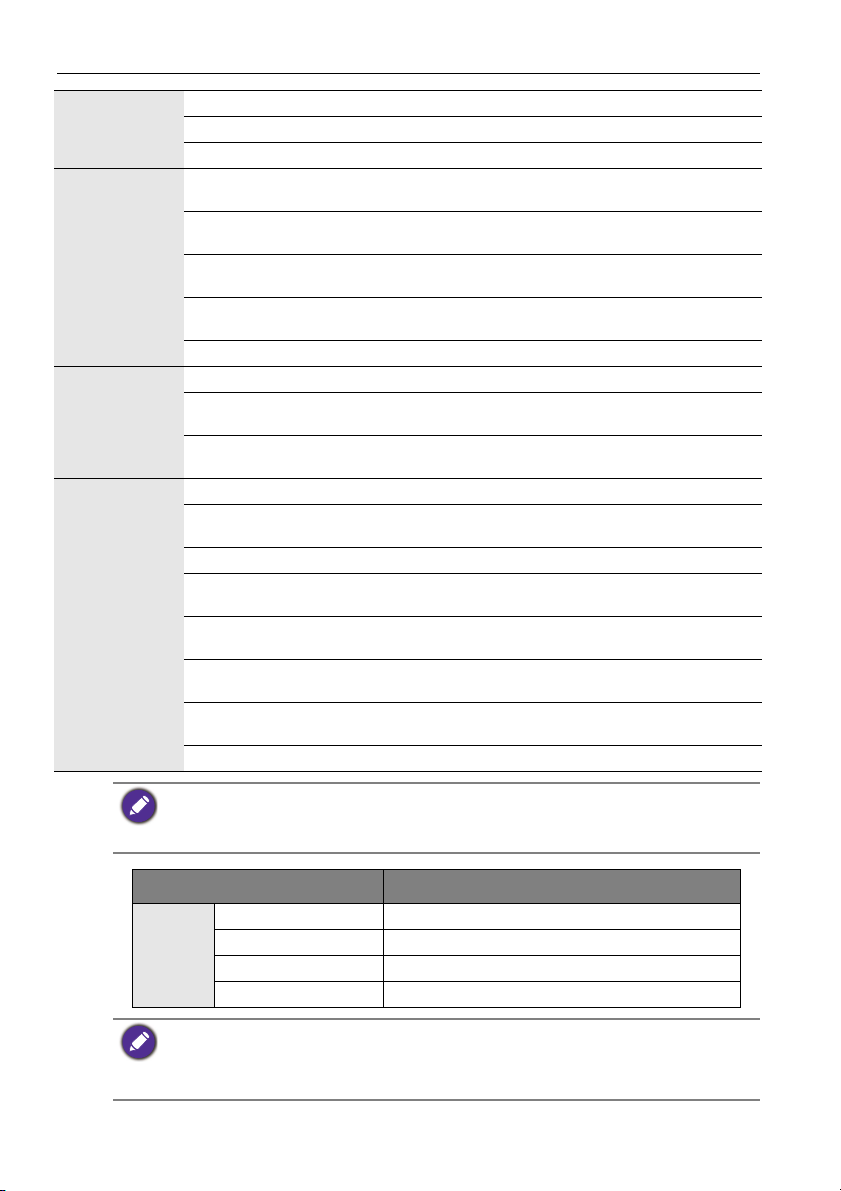
Informação do produto72
Alimentação
Ambiente
Máquina
Funcionalidade
Potência 100 - 240 V CA, 50/60 Hz
Consumo máx. 550 W
Consumo em espera ≤ 0,5 W
Temperatura de
funcionamento
Humidade de
funcionamento
Temperatura de
armazenamento
Humidade de
armazenamento
10 - 90% (sem condensação)
10 - 90% (sem condensação)
0 - 40
0 - 40
o
C
o
C
Modo de visualização Paisagem
Peso (kg) 107/135 (sem embalagem / com embalagem)
Dimensões (L x A x P)
(mm)
Dimensões da moldura -
T/F/E/D (mm)
1978*1187*96/2170*1370*320
40/62,5/40/40
Definição da imagem SIM
Fonte/Controlo de
volume
SIM
Melhoria da nitidez SIM
Controlo de
obscurecimento
Processamento de cores
10 bits
Desenterlaçado/filtro
comb
Modo Personalizado
Sala de Aula
SIM
SIM
SIM
SIM
Ecrã vazio SIM
• Especificações e funções sujeitas a alteração sem aviso prévio.
• Para se certificar de que a função táctil funciona correctamente em Mac OS X 10.10,
recomendamos realizar antes a calibração táctil. Contacte o seu revendedor BenQ para
adquirir o utilitário de calibração.
Item RP840G
CPU ARM Cortex A9 1,0G, Dual Core
Sistema
Memória do sistema 1,5GB
Armazenamento 8GB
SO Android 4.2.1
Este sistema operativo Android 4.2.1 não é o Android habitual, por isso não está disponível o
acesso a Google Play™. APK não pode ser instalado no local predefinido a menos que tenha
permissão pelas unidades de gestão. Contacte o seu revendedor BenQ para o suporte necessário
para permissões de gestão. Sem permissão de gestão, a função de instalação não funcionará. Não
existem garantias de que o APK auto-instalado pode funcionar normalmente.

Dimensões (RP552)
fPP
PP23(1,1*
fPP$&7,9($5($
,1&+
Informação do produto 73
fPP$&7,9($5($
PP23(1,1*
fPP
0PP
PP
PP
fPP
PPPP
PP PP
Unidade: mm

Informação do produto74
Dimensões (RP552H)
Unidade: mm

Dimensões (RP840G)
Informação do produto 75
Unidade: mm

Informação do produto76
Dimensões para montagem em parede (Opcional)
Unidade: mm

Informação do produto 77
Resolução de sinal de entrada suportada (RP552/ RP552H)
Resolução
640 x 480@60Hz
640 x 480@67Hz
640 x 480@72Hz
640 x 480@75Hz
720 x 400@70Hz
800 x 600@60Hz
800 x 600@75Hz
832 x 624@75Hz
1024 x 768@60Hz
1024 x 768@75Hz
1152 x 870@75Hz
1280 x 720@60Hz
1280 x 768@60Hz
1280 x 800@60Hz
1280 x 800@60Hz
1280 x 960@60Hz
1280 x 1024@60Hz
1360 x 768@60Hz
1366 x 768@60Hz
1400 x 1050@60Hz
1600 x 1200@60Hz
1680 x 1050@60Hz
1600 x 1050@60Hz
1920 x 1080@50Hz
1920 x 1080@60Hz
NTSC-M
NTSC-J
PAL -BDGHI
576i (50Hz)
480i (60Hz)
480p (60Hz)
576p (50Hz)
Fonte de entrada
AV S-Video YPbPr VGA HDMI

Informação do produto78
720p (25Hz)
720p (30Hz)
720p (50Hz)
720p (60Hz)
1080i (50Hz)
1080i (60Hz)
1080p (24Hz)
1080p (25Hz)
1080p (30Hz)
1080p (24Psf)
1080p (25Psf)
1080p (50Hz)
1080p (60Hz)
• : suportado
• Disponível: não suportado

Informação do produto 79
Resolução de sinal de entrada suportada (RP840G)
Resolução
640 x 480@60Hz
640 x 480@67Hz
640 x 480@72Hz
640 x 480@75Hz
720 x 400@70Hz
800 x 600@60Hz
800 x 600@75Hz
832 x 624@75Hz
1024 x 768@60Hz
1024 x 768@75Hz
1152 x 870@75Hz
1280 x 720@60Hz
1280 x 768@60Hz
1280 x 800@60Hz RB
1280 x 800@60Hz
1280 x 960@60Hz
1280 x 1024@60Hz
1360 x 768@60Hz
1366 x 768@60Hz
1400 x 1050@60Hz
1600 x 1200@60Hz
1680 x 1050@60Hz RB
1600 x 1050@60Hz
1920 x 1080@50Hz
1920 x 1080@60Hz
3840 x 2160@30Hz
NTSC-M
NTSC-J
PAL -BDGHI
576i (50Hz)
480i (60Hz)
480p (60Hz)
576p (50Hz)
Fonte de entrada
AV S-Video YPbPr VGA HDMI
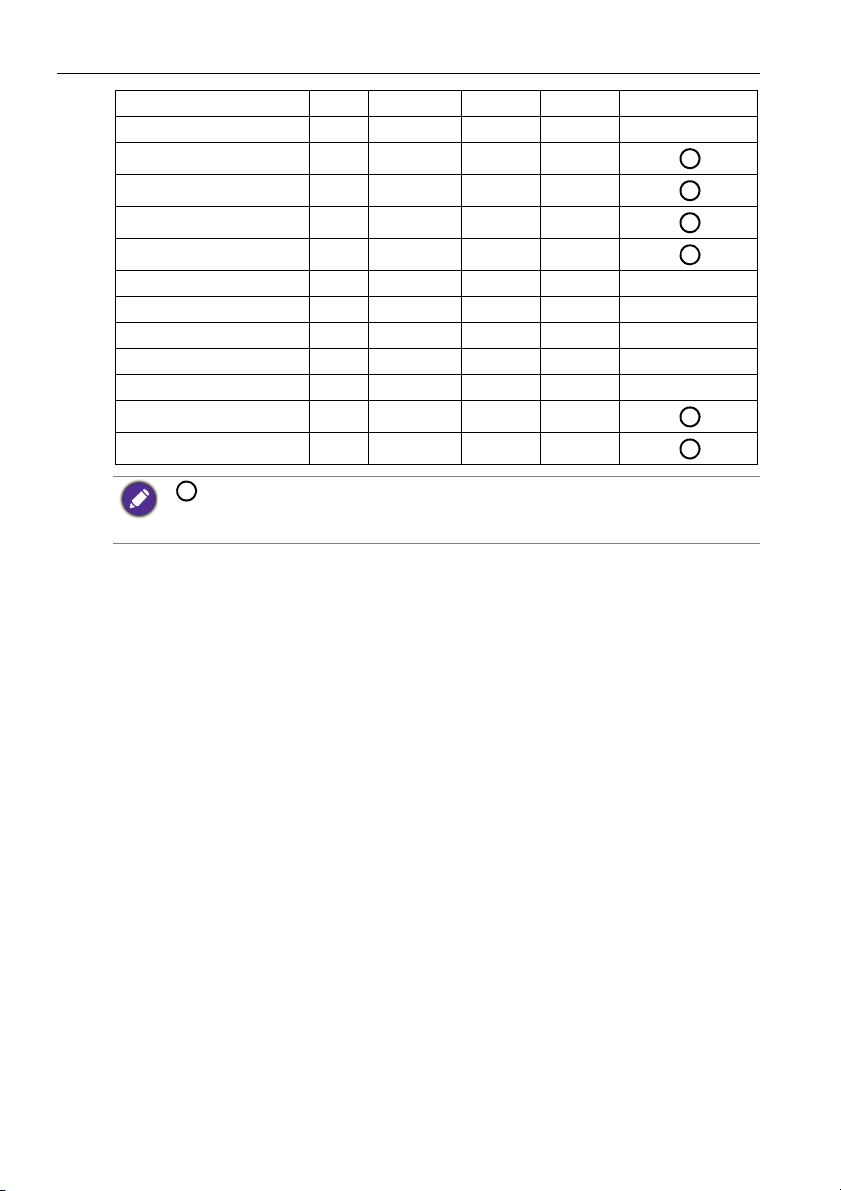
Informação do produto80
720p (25Hz)
720p (30Hz)
720p (50Hz)
720p (60Hz)
1080i (50Hz)
1080i (60Hz)
1080p (24Hz)
1080p (25Hz)
1080p (30Hz)
1080p (24Psf)
1080p (25Psf)
1080p (50Hz)
1080p (60Hz)
• : suportado
• Disponível: não suportado
• 3840 x 2160 @ 30 Hz disponível através de HDMI 4.

Resolução de Problemas
Problema Solução
Sem imagem Verifique o seguinte:
• O ecrã está ligado? Verifique o indicador de energia do
ecrã.
• O dispositivo fonte do sinal está ligado? Ligue o
dispositivo e tente novamente.
• Os cabos estão bem ligados? Certifique-se de que todos
os cabos estão correctamente ligados.
• Seleccionou uma resolução de saída não suportada no
computador? Consulte Resolução de sinal de entrada
suportada (RP552/RP552H) na página 77 sobre como
seleccionar uma resolução suportada e tente novamente.
• Seleccionou uma resolução de saída não suportada no
leitor de DVD ou Blu-ray? Consulte Resolução de sinal de
entrada suportada (RP552/RP552H) na página 77 sobre
como seleccionar uma resolução suportada e tente
novamente.
Sem som Verifique o seguinte:
• Seleccionou a função sem som no ecrã ou no dispositivo
fonte de entrada? Desligue a função sem som ou aumente
o volume do áudio e tente novamente.
• Os cabos estão bem ligados? Certifique-se de que todos
os cabos estão correctamente ligados.
A imagem de entrada do
computador está
estranha
Os botões do painel de
controlo não funcionam
• Seleccionou uma resolução de saída não suportada no
computador? Consulte Resolução de sinal de entrada
suportada (RP552/RP552H) na página 77 sobre como
seleccionar uma resolução suportada e tente novamente.
• Utilize a função Ajuste Auto para que ecrã optimize
automaticamente a apresentação da imagem do
computador.
• Caso o resultado da função Ajuste Auto não seja
satisfatório, utilize as funções Fase, Deslocamento
horizontal e Movimento vertical para ajustar
manualmente a imagem.
Bloqueou os botões do painel de controlo? Desbloqueie os
botões e tente novamente.
Resolução de Problemas 81

Resolução de Problemas82
O controlo remoto não
funciona
• Bloqueou a função do controlo remoto? Desbloqueie a
função e tente novamente.
• Verifique se as pilhas se encontram na orientação
correcta.
• Verifique se as baterias têm energia.
• Verifique a distância e o ângulo de utilização do controlo
remoto em relação ao ecrã.
• Verifique se o controlo remoto está correctamente
apontado à janela do sensor do controlo remoto do ecrã.
• Verifique se existem obstáculos entre o controlo remoto
e a janela do sensor do controlo remoto.
• Verifique se de que a janela do sensor do controlo remoto
não está exposta a luz fluorescente forte ou a luz solar
directa.
• Verifique se existem dispositivos (computadores ou PDA)
nas proximidades que transmitem sinais de infravermelhos
que possam causar interferências na transmissão de sinal
entre o controlo remoto e o ecrã. Desligue a função de
infravermelhos desses dispositivos.
Falha no telecomando • Verifique se existem outros objetos entre o telecomando
e janela de receção do telecomando da televisão,
originando uma falha no telecomando.
• Verifique se o elétrodo da pilha no telecomando está
correto.
• Verifique se o telecomando precisa de substituir a pilha.
A máquina será
encerrada
automaticamente
• Suspender ou não.
• Verificar se existe uma falha repentina de energia.
• Verificar se existe encerrar automático sem sinal.
Sinal fora do alcance • Verificar se o ecrã está corretamente definido.
• Verificar se a resolução é a melhor resolução.
• Ajustar a sincronização de linha e campo no menu.
A imagem de fundo tem
linhas ou riscos verticais
À imagem falta cor, a cor
está incorreta
• Selecionar a correção automática no menu.
• Ajustar posição do relógio e fase no menu.
• Verificar se VGA não estará bem ligado ou tem um
problema de qualidade.
• Ajustar a cor e luminosidade ou contraste no menu.
Formato de exibição que
não é suportado
• Selecionar a correção automática no menu.
• Ajustar posição do relógio e fase no menu.
Função tátil inválida • Verificar se o controlador tátil está instalado e iniciado.
• Verificar se o tamanho do artigo tocado é comparável
com o dedo.
Posicionamento tátil
incorreto
• Verificar se o controlador está devidamente instalado e
realizar a correção.
• Verificar se o estilete está virado para o ecrã.

Resolução de Problemas 83
Sem imagem e som • Verificar se a máquina arrancou.
• Verificar se o sinal está bem ligado, e seu INPUT a ele
corresponde.
• Se no modo de computador interno, verifique se o
computador interno está iniciado.
Com linhas horizontais
ou verticais ou ruído na
imagem
Sem cor, a cor é fraca ou
a imagem é fraca
Com imagem mas sem
som
• Verificar se o fio do sinal está bem ligado.
• Verificar se existem outros equipamentos eletrónicos ou
ferramentas elétricas perto da máquina.
• Ajustar a cor e luminosidade ou contraste no menu.
• Verificar se o fio do sinal está bem ligado.
• Verificar se o botão de silêncio está pressionado.
• Prima VOL+/VOL- para ajustar o volume.
• Verificar se a linhade áudio está corretamente ligada.
Apenas um altifalante tem
som
• Ajustar o equilíbrio de som no menu.
• Verificar se o painel de controlo de som do computador
apenas configura um canal de som.
• Verificar se a linhade áudio está corretamente ligada.
Saída VGA sem som Verificar se o dispositivo externo ligado com cabo de
auscultador.
9/29/16
